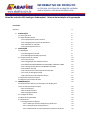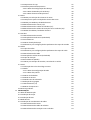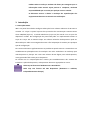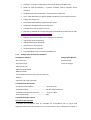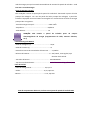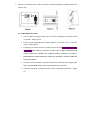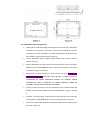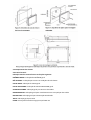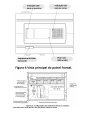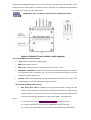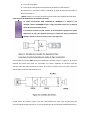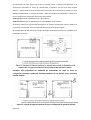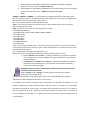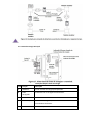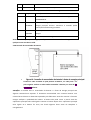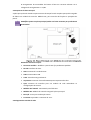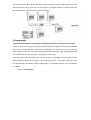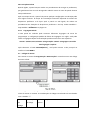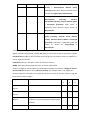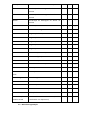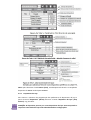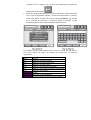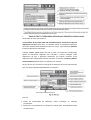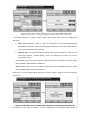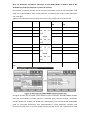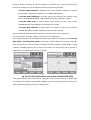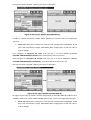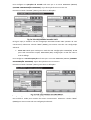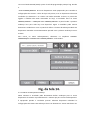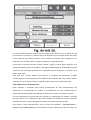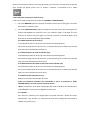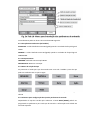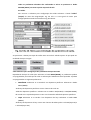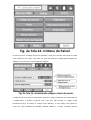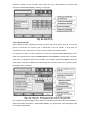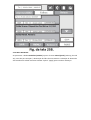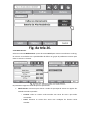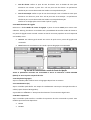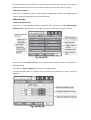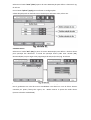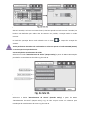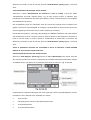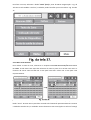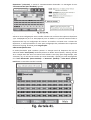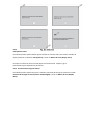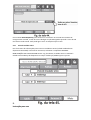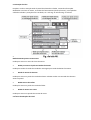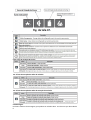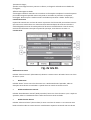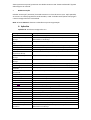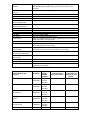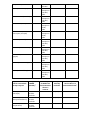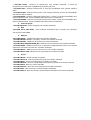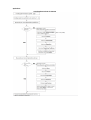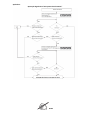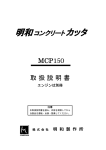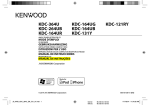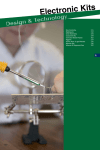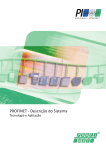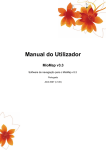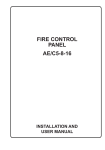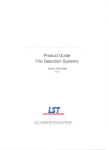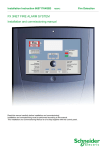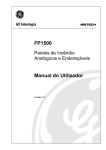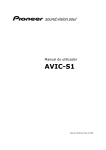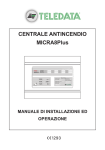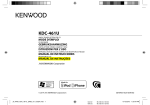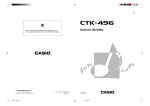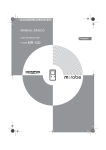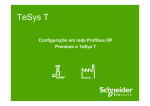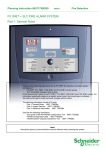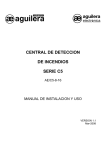Download INFORMATIVO DE PRODUTO
Transcript
INFORMATIVO DE PRODUTO CATEGORIA: CENTRAIS DE ALARME DE INCÊNDIO SUBCATEGORIA: CENTRAIS ENDEREÇÁVEIS Painel de Incêndio IRIS Analógico Endereçável - Manual de Instalação e Programação Conteúdos Garantia 1. INTRODUÇÃO 1.1 Descrição Geral 1.2 Especificações Gerais 1.2.1 Especificações Gerais Técnicas 1.2.2 Configurações Possíveis de Hardware 1.2.3 Ambiente de Trabalho 1.2.4 Especificações Elétricas 2. INSTALAÇÃO 2.1 Montagem 2.1.1 Montagem na Parede 2.1.2 Montagem Embutida (opcional) 2.2 Componentes do sistema 2.2.1 Painel frontal 2.2.2 Configuração dos módulos básicos 2.2.3 Módulo de Saída (Módulo Entrada/Saída) e Módulo 4 Relê 2.2.4 Conexão de dispositivos aos Módulos de Saída 2.2.5 Expansor de Laço 2.2.6 Comprimento máximo permissível do cabo 2.2.7 Fonte de Energia Principal 2.2.8 Conexão do acumulador de bateria 2.3 Esquemas da Placa Principal 2.4 Diagrama de conexão de rede 3. PROGRAMAÇÃO 3.0 Conhecimento básico para operação com display LCD Touch-screen (sensível ao toque) 3.0.1 Terminologia 3.0.2 Iniciação Primária 3.0.3 Linguagem Padrão 3.1 Códigos de Acesso 3.2 Menu de Programação 3.3 Dispositivos 3.3.1 Dispositivos Periféricos 3.3.1.1 Endereço físico dos dispositivos periféricos 3.3.1.2 Situação atual dos dispositivos 3.3.1.3 Adicionando um novo dispositivo periférico ao painel 4 5 5 5 6 6 6 6 8 8 8 9 10 10 10 11 12 13 14 16 17 18 18 19 19 19 19 19 20 22 23 23 23 23 24 3.3.2 Dispositivos de Laço 3.3.3 Endereçamento de dispositivos 3.3.3.1 Menu de Configuração do Endereço 3.3.3.2 Menu de Mudança do Endereço 3.3.3.3 Menu de Auto Endereçamento 3.4 Zonas 3.4.1 Botão para seleção dos números de zonas 3.4.2 Campo ativo para introdução dos nomes das zonas 3.4.3 Botão para Mudança do Modo de Zona 3.4.4 Retardamento de sirenes (T2)* 3.4.5 Retardamento das saídas de incêndio (T2)* 3.4.6 Retardamento das Saídas de Proteção contra Incêndio (T2)* 3.4.7 Botão de Habilitar/ Desabilitar de Zona 3.5 Entradas 3.5.1 Retardamento de Entrada 3.5.2 Situação de Entrada ativa (Polaridade) 3.5.3 Procedimento 3.5.4 Menu de Seleção do tipo 3.5.5 Submenus para configuração dos parâmetros dos tipos de entrada 3.6 Saídas 3.6.1 Tipos de saídas 3.6.2 Submenus para configuração dos parâmetros dos tipos de saída 3.6.3 Retardamento de Saída 3.6.4 Situação das saídas ativas (Polaridade) 3.6.5 Tipo de vibração 3.6.6 Procedimento (Modo) 3.6.7 Menu para seleção de entradas, controlando as saídas 3.7 Painel 3.7.1 Alteração dos níveis de código e acesso 3.7.2 Rede 3.7.2.1 Menu de Configuração da Rede 3.7.2.2 Menu dos painéis 3.7.3 Menu de desabilitar 3.7.4 Modo de Sirenes 3.7.5 Modo Ponto de Chamada 3.7.6 Seleção de Linguagem 3.7.7 Retardamento (T1) 3.7.8 Menu da Impressora 3.8 Restaurar Padrões 4. MANUTENÇÃO 4.1 Menu de Manutenção 4.2 Introdução de Tempo 4.3 Introdução de Data 4.4 Modo Diurno 4.5 Introdução do retardamento de saídas 4.5.1 Retardamento de Sirene 4.5.2 Retardamento de Saída de Incêndio 4.5.3 Retardamento de Proteção contra incêndio 25 39 39 40 40 41 41 41 41 41 41 41 41 42 42 42 42 42 42 44 44 44 45 45 45 45 45 46 46 47 47 48 49 49 50 50 50 50 50 51 51 51 51 52 53 53 54 54 4.6 Visualização da memória dos últimos eventos 4.7 Testes 4.7.1 Menu de Teste de Zonas 4.7.2 Teste de Indicação 4.7.3 Menu de teste de dispositivos 4.7.4 Menu de teste saída de sirene 4.8 Introdução de Desabilitar 4.8.1 Desativação dos dispositivos de laço 4.8.2 Desativação de Zona 4.8.3 Desativação de saídas 4.9 Versão do Software 4.10 Visor 4.10.1 Calibração do visor 4.10.2 Calibração de brilho 4.10.3 Economia de energia do Painel 4.11 Vista do Isolador ativo 5. INSTRUÇÕES PARA USO 5.1 Linha de situação 5.2 Ícones de situação do painel 5.2.1 Ícone do modo de painel 5.2.2 Ícone de situação de sirene 5.2.3 Ícone de situação da saída de incêndio 5.2.4 Ícone de situação da saída de extinção de incêndio 5.3 Mensagens 5.4 Níveis de Acesso 5.5 Tela Geral 6. Apêndice Apêndice A Apêndice B Apêndice C Apêndice D Apêndice E Apêndice F GARANTIA 54 54 55 55 55 55 56 56 57 57 57 58 58 59 59 59 60 60 60 61 61 61 61 62 62 62 63 63 64 65 66 67 68 Os termos de garantia são determinados pelos números de séries (código de barra) dos dispositivos eletrônicos. Durante o período de garantia o fabricante deve, à seu exclusivo critério, repor ou reparar qualquer produto defeituoso quando este é devolvido para a fábrica. Todas as partes repostas e/ou reparadas devem ser asseguradas pelo restante da garantia original, ou 6 meses, qualquer que seja o período mais longo. O comprador original deve imediatamente mandar ao fabricante uma nota escrita das peças defeituosas ou de fabricação. GARANTIA INTERNACIONAL Consumidores estrangeiros devem possuir os mesmos direitos de garantia como qualquer consumidor na Bulgária, exceto que o fabricante não deve ser responsável por quaisquer impostos alfandegários relacionados, taxas ou IVA, que possa ser pagável. PROCEDIMENTOS DE GARANTIA A garantia será concedida quando o aparelho em questão é retornado. O período de garantia e o período para reparação são determinados antecipadamente. O fabricante não deve aceitar qualquer produto dos quais nenhum aviso prévio tenha sido recebido através do formulário de RAN em: http://www.teletek-electronics.com/en/support/Service As configurações e programações inclusas na documentação técnica não deve ser consideradas como defeitos. Teletek Eletrônicas não suporta responsabilidades pela perda das informações de programação do dispositivo a ser reparado. CONDIÇÕES PARA RENUNCIAR A GARANTIA Esta garantia deve aplicar aos defeitos em produtos resultantes apenas de materiais ou mão de obra impróprios, relacionados ao seu uso normal. Não deve cobrir: · Dispositivos com número de série (código de barra) destruído; · Danos resultantes a partir do transporte ou manuseio impróprio; · Danos causados por desastres naturais, assim como incêndios, inundações, tempestades, terremotos ou relâmpagos; · Danos causados por voltagem incorreta, danos acidentais ou água; além do controle do fabricante; · Danos causados por incorporações não autorizadas, alterações, modificações ou objetivos ao redor do sistema; · Danos causados por equipamentos periféricos a menos que esses equipamentos periféricos tenham sido fornecidos pelo fabricante; · Defeitos causados por imediações inapropriadas dos produtos instalados; · Danos causados por falhas em usar o produto na sua função normal; · Danos causados por manutenção imprópria; · Danos resultantes de qualquer outra causa, ruim manutenção ou uso incorreto do produto. No caso de um número razoável de tentativas mal sucedidas para reparar o produto, coberto por esta garantia, a responsabilidade do fabricante deve estar limitada a substituição do produto como exclusiva compensação por rompimento da garantia. Em nenhuma circunstância o fabricante deve ser responsável por quaisquer danos especiais, acidentais ou consequentes, em razão da quebra de garantia, quebra de contrato, negligência ou qualquer outra noção legal. RENÚNCIA Esta garantia deve conter a totalidade da garantia e deve prevalecer sobre todas e quaisquer outras garantias, explicitas ou implícitas (Incluindo qualquer garantia implícita em nome do revendedor ou adaptabilidade para propósitos específicos), e acima de qualquer outra responsabilidade ou obrigações em nome do fabricante. O fabricante não concorda, nem autoriza, qualquer pessoa atuar em seu nome para modificar, reparar ou alterar esta garantia, nem substituir por outra garantia, ou outra responsabilidade em relação a este produto. SERVIÇOS NÃO AUTORIZADOS O fabricante deve reparar ou substituir os produtos não autorizados, que foram devolvidos a fabrica, à seu exclusivo critério, nas condições abaixo. O fabricante não aceitará produtos dos quais nenhum aviso prévio tenha sido recebido através do formulário de RAN em: http://www.teletek-electronics.com/en/support/Service O produto que o fabricante considere reparável será reparado e devolvido. O fabricante elaborou uma lista de preços e estes produtos, que podem ser reparados, devem ser pagos pelo consumidos. Os dispositivos com serviços não autorizados levam 6 meses de garantia para as partes substituídas. O produto equivalente mais próximo, disponível até o momento, deve substituir os produtos que o fabricante considerar irreparável. O atual preço de mercado deve ser cobrado por cada produto substituído. ATENÇÃO! Este manual contém informações sobre as limitações de uso e operação do produto, assim como informações sobre os limites de responsabilidade do fabricante. Por favor leia o manual de operação cuidadosamente antes de iniciar a instalação. Embora todos os esforços tenham sido feitos para asseguras que as informações neste manual sejam precisas e completas, nenhuma responsabilidade por ser aceita por qualquer erro ou omissão. O fabricante reserva o direito à mudança das especificações dos equipamentos descritos no manual sem notificações. 1. Introdução 1.1 Descrições Gerais IRIS é um painel de incêndio analógico endereçável com máxima cobertura de 96 zonas e conexão 1 à 4 laços. O painel suporta dois protocolos de comunicação: Sistema Sensor séries 200/500 (Laço SS) e Teletek Eletrônicas (Laço TTE) de acordo com os tipos dos dispositivos usados. Na configuração do painel IRIS pode ser implementado ambos os Laços SS e Laços TTE ao mesmo tempo. Um número arbitrário de dispositivos pode ser adicionado para cada zona assegurando assim a fácil adaptação do sistema para qualquer tipo de configuração. Para evitar ou diminuir significantemente os problemas quando montar o sistema deve ser cuidadosamente planejado antes da instalação. Isto inclui: estabelecer um endereço para cada dispositivo e planejar um nome com máximo de 40 dígitos para cada dispositivo, assim garantindo fácil acesso para o dispositivo. De acordo com as interpretações das normas para estabelecimento dos sistemas de incêndio e o plano do dispositivo, os dispositivos devem ser agrupados em zonas. Cada Laço SS fornece até 99 detectores e 99 módulos. Cada Laço TTE fornece até 250 dispositivos (detectores e módulos, independentemente do tipo) 1.2 Especificações Gerais O painel frontal consiste no visor LCD colorido (dimensões 240x320) com uma tela sensível ao toque (touch screen) e indicação diodo emissor de luz (LED) embutidos. Senhas separadas para uso básico e técnico fornece acesso às funções do painel. O espaço interno do quadro é protegido com a ajuda de parafusos secretos. Até 4 controladores de laços, Laço SS e Laço TTE, podem ser complementados a placa mãe. O sistema pode ser ampliado ao conectar diversos painéis de incêndios IRIS à Ethernet , usando TCP/IP para comunicação entre eles. O painel tem um relógio em tempo real e calendário embutidos, permitindo modos de trabalhos diurnos e noturnos. A transição ente os dois modos pode ser automática ou manual. Eventos como INCÊNDIO, RESET, FALHA, etc., são salvadas na memória, assim criando a memória dos últimos eventos. Contém hora e data, o endereço do dispositivo, o tipo (módulo ou detector), o nome do dispositivo, a zona, o nome da zona, etc. 1.2.1 Especificações Gerais Técnicas · Laços- de 1 à 4 laços (Laço SS e/ou Laço TTE numa combinação aleatória) · Até 99 detectores e 99 módulos por Laços SS · Até 250 dispositivos (detectores e módulos, independentemente do tipo) por Laço TTE · Zonas- 96 zonas exibidas · Entradas – 4 contatos programáveis de normal aberto (voltagem livre) · Saídas de relês monitoradas – 4 (Sirene, Incêndio, Falha e Proteção contra incêndio) 1.2.2 · Saídas de relês não monitoradas – 4 programáveis, 230V/ 10ª · Visor- 320x 240 CSTN visor gráfico (118.8 x 89.38 mm) com um painel tocável. · Relógio em tempo real · Até 128 Entradas/Saídas programáveis por painel · Instalações abrangentes do modo dia/noite · 2 etapas dos níveis de alarme (T1 e T2) · Baseado na utilidade de configuração gráfica do Windows via Ethernet ou USB · Utilitário de monitoramento Http simples · Pode ter como opcional um painel repetidor em cada laço · Impressora térmica (opcional) · Gabinete Montagem Embutida · Suporte para vários idiomas · Atualização fácil de software · Compatibilidade com os requisitos do EN54-2/4 Configurações de Possíveis Hardware Configuração máxima: Configuração Mínima: -Placa Principal -Placa Principal -Fonte de energia -Fonte de energia -Indicação de LED -Módulo Entrada/Saída -Módulo 4 Relês -4 Controladores de Laço (Laço SS e/ou Laço TTE) -Modem -Impressora de calor (opcional) 1.2.3 Ambiente de Trabalho -Temperatura de Trabalho: ............................ -10°C até +50°C -Umidade Relativa: ........................................ até 95% (Sem condensar) -Temperatura de Armazenamento: ................ -10°C até +60°C -Peso (sem bateria): ....................................... 6kg. 1.2.4 Especificações elétricas Conexão de Aterramento A conexão de aterramento deve ser realizada em concordância com as regras para segurança elétrica com total resistência no circuito inferior à 10 Ω. É obrigatório conectar o cabo de energia principal a entrada intermediária do terminal do painel de incêndio – Vide item 2.2.7 Fonte de Energia. Fonte de Energia Principal Nas condições normais de operação do painel de incêndio é alimentado a partir da linha principal de voltagem. Em caso da perda de linha principal de voltagem, o painel de incêndio é equipado com uma bateria recarregável. As características da fonte de energia principal são as seguintes: -Fonte de energia Principal: ................................ ~230V ±10% -Frequência: ....................................................... 50/60 Hz -Saída Elétrica: .................................................... 1A ATENÇÃO: Não instalar o painel de incêndio perto de campos eletromagnéticos de energia (equipamentos de rádio, motores elétricos, etc.)! Fonte de Energia da Bateria - Saída de Voltagem (U): ............................................ 13,8V - Saída de corrente (I): ............................................... 2ª - Resistência Interna do acumulador de bateria Ri ....... <0,3 Ohm - Número de baterias: ............................................. 1 x 12V/ 18 Ah, recarregável, tipo chumbo-ácido selada. - Tamanho da bateria: .............................................. 167x181x76mm - Tipo de conexão de bateria: ................................... with a flat terminal lug - Ø5mm (M5) Lista de Fusíveis - Fonte de Energia Geral: .............................. 2A, Tipo T - Saídas: ....................................................... 0,3A, Tipo PTC -Bateria: ....................................................... 7.5 A, Tipo PTC Lista de componentes adicionais, inclusos no conjunto do painel de incêndio IRIS: O painel deve ser instalado apenas por especialistas qualificados. Os componentes eletrônicos do painel são vulneráveis a descargas eletrostáticas. Nunca adicionar ou desligar componentes que estão sendo carregando a energia! 2.INSTALAÇÃO 2.1 Montagem · O painel deve ser instalado em um local limpo e seco e não deve ser submetido à impactos ou vibrações (Figura 1). Deve estar situado longe de aparelhos que produzem calor. A temperatura deve estar entre -5°C e +50°C. O painel de incêndio não é à prova d’água. · Desparafuse os dois parafusos secretos situados acima e embaixo da cobertura da caixa – Vide Figura 2. · Remover a cobertura frontal e desconecte a principio o flat-cable (cabo de transmissão de dados) para indicação do painel. Após isto, desparafuse os parafusos das dobradiças na parte frontal do painel- Figura 3. (Nota: Você pode desparafusar os parafusos e as dobradiças no lado da caixa de metal. O especial aqui é a presença de dois suportes de plástico localizados embaixo das dobradiças. Os suportes devem ser devolvidos embaixo das dobradiças para fechar a tampa frontal). · Escolher as entradas para os cabos e colocar as tampas de plástico naqueles onde você não for usar. 2.1.1. Montagem na parede · Usar o molde no conjunto para fixar os furos de montagem da caixa de metal na parede – Vide Figura 4. · Furar buracos (adequados para buchas Ø6mm) na parede e fixar a caixa de metal – Vide Figura 5. · Encaminhar os cabos externos na parte de trás da caixa, make off connection glands etc., MAS NÃO faça qualquer conexão neste estágio. INTRODUZIR OS CABOS PRINCIPAIS ATRAVÉS DO PRÓPRIO PONTO ENTRADA DO CABO E MANTENHA OS CABOS PRINCIPAIS LONGE DO SISTEMA E OUTROS CABOS DE BAIXA VOLTAGEM. · Conectar a fonte principal e aterramento do terminal de fonte de energia (Veja figura 17) MAS NÃO aplique a fonte principal elétrica nesta fase. · Posicionar a bateria na posição vertical e fixar a abraçadeira de metal – Figura 10. 2.1.2 Montagem embutida (opcional) · IRIS painel de incêndio analógico endereçável é fornecido para montagem embutida. O conjunto de acessórios contem duas dobradiças especiais (Vide Figura 7) para montagem na parede embutida do painel de alarme de incêndio em 25 mm de espessura de gesso. · Usar as dimensões dadas na figura 6 para esboço e para cortar o furo na parede no gesso. · Fixar as dobradiças na parte traseira da parede de gesso com os parafusos M4x30 fenda cruzada DIN965 a partir do kit de suprimentos, assim como mostrado na Figura 7, Posição 1. · Encaminhar os cabos externos na parte traseira da caixa, make off the connection glands etc., MAS NÃO FAÇA qualquer conexões nesta fase. INTRODUZIR OS CABOS PRINCIPAIS ATRAVÉS DO PRÓPRIO PONTO ENTRADA DO CABO E MANTENHA OS CABOS PRINCIPAIS LONGE DO SISTEMA E OUTROS CABOS DE BAIXA VOLTAGEM. · Colocar a caixa de metal no furo de montagem e fixar usando buchas M4 DIN522 e os parafusos M4x40 fenda cruzada DIN7985 – Figura 7, Posição 2. · Conectar a fonte principal e aterramento do terminal de fonte de energia (Veja figura 17), MAS NÃO aplique a fonte principal elétrica nesta fase. · Posicione o acumulador de bateria na posição vertical e fixar a abraçadeira de metal – Figura 10. 2.2 Componentes do sistema 2.2.1 Painel Frontal Indicação LED dos eventos fornece as funções seguintes: INCÊNDIO GERAL- Indicação de INCÊNDIO geral PRÉ-ALARME – Indicação para zonas nas condições de Pré-Alarme FALHA GERAL- Indicação de FALHA geral FALHA DO SISTEMA- Indicação de FALHA DO SISTEMA geral SILENCIAR ALARME- Indicação geral para Sirenes silenciadas RETARDAMENTO- Indicação geral para retardamento ativo em qualquer das saídas DESABILITAR- Indicação geral para desativação introduzida TESTE- Indicação geral para teste LIGAR- Presença da fonte de energia principal 230V AC 2.2.2 Configuração dos módulos básicos 2.2.3 Módulo de Saída (Módulo Entrada/Saída) e Módulo 4 Relê O Módulo Entrada/Saída (Figura 11a) é uma parte básica do IRIS painel de incêndio, veja a descrição dos terminais abaixo. O módulo 4 relês é integrado com o Módulo Entrada/Saída e tem 4 relês com saídas de relê programáveis. ATENÇÃO: A placa principal não pode funcionar independentemente. Descrição do Módulo de saída terminal: · +24 V- Saídas auxiliares DC, 20 VA @ 0,3A; · GND- Aterramento Comum · SND- Saídas monitoradas para conexão das sirenes, 24 VDC / 0,3A; · INCÊNDIO R, INCÊNDIO P- Saídas monitoradas para conexão de dispositivos auxiliares (e.g. dispositivos de sinalização), 24V / 0,3A. Estas saídas são ativadas em caso de condição de alarme de incêndio. · FALHA R- Saídas monitoradas para conexão de dispositivos auxiliares, 24 V / 0,3 A. Esta saída é ativada no caso de problema ou falha do sistema. Descrição do módulo 4 relês terminal: · REL1, REL2, REL3 E REL 4- Voltagem livre programável muda ao longo de cada contato de relê, 110V/1A. Cada relê tem um NO (Normal aberto) e um NC (Normal fechado) contato com um chumbo comum no terminal. Quando uma saída de relê é ativada o contato NO é fechado e o contato NC é aberto- Veja Figura 11b. Outro: 1) Conector de interface Ribbon cable (FLAT-CABLE) ao painel frontal *; 2) Conector de interface para conectar o Módulo de Expansor de Laço*; 3) Fusível 0,3A, tipo Resetável (na parte traseira do módulo de entrada/saída); 4) Furos de montagem. 5) Ponte para indicação de ativar/desativar para falha no aterramento. Por exemplo, se você quiser ativar a indicação de falha de aterramento definir a ponte na posição 5. *NOTA: O item 1) e 2) estão situados na parte traseira dos módulos de saída PCB. 2.2.4 Conexão de dispositivos aos Módulos de Saída As saídas monitoradas SND, INCÊNDIO R, INCÊNDIO P e FALHA R, em ativação, fornece 24VCD@0,3A para carga conectada entre eles e GND (O ponto de aterramento do painel). É necessário conectar um 10k resistor de terminação em paralelo ao último dispositivo no laço, para garantir assim que o painel está apto para detectar qualquer queda ou curto-circuito no laço- Vide Figura 12. Para a saída monitorada SND pode estar conectada a diversas sirenes – Figura 13. O número máximo de sirenes que pode ser conectada no circuito, depende do consumo total de corrente, que não pode exceder 0,3A. Antes de conectar a última sirene no circuito, deve ser adicionado um resistor 10k paralelo a isto. 2.2.5 Expansor de Laço O IRIS painel de incêndio opera com dois controladores de laço: Laço SS (protocolo de comunicação do Sistema Sensor) e o Laço TTE (protocolo de comunicação Teletek Eletrônicos). O Controlador de Laço (Figura 15) realiza a conexão entre o Módulo Entrada/Saída e os dispositivos conectados as linhas de comunicação. O Expansor de Laço tem duas funções básicas: 1. Coleta dados a partir dos dispositivos nas linhas de comunicação e transfere-os para Módulo Entrada/Saída; 2. Recebe comandos a partir do Módulo Entrada/Saída e transfere-os para os dispositivos conectados na linha de comunicação. Cada Laço SS fornece até 99 detectores e 99 módulos. Cada Laço TTE fornece até 250 dispositivos (até 180 deles com isolador). O consumo máximo de corrente dos dispositivos na linha de comunicação é Imax= 500mA. Se o consumo exceder este valor uma proteção de excesso de carga será ligada. Na configuração do IRIS painel de incêndio analógico endereçável poderá ser instalado até 4 controladores de laço. Adicionando um expansor de laço na configuração do IRIS painel de incêndio ATENÇÃO: NÃO ADICIONAR OU REMOVER OS EXPANSORES DE LAÇO ao painel de configuração QUANDO A FONTE DE ENERGIA PRINCIPAL OU DE BACKUP (cópia de dados) ESTIVER LIGADA! Nota: O método de adicionar o terceiro e quarto expansor de laço é analógico ao mostrado na figura 15. 2.2.6 Comprimento máximo permissível do cabo · Controlador de Laço tipo “Laço SS” O comprimento máximo do laço no sistema pode variar de acordo com a secção transversal e com a resistência ôhmica do cabo usado. Para ser possível identificar os dispositivos com endereços idênticos (endereço duplo) nas configurações do sistema, a resistência do cabo não deve exceder o valor definido calculado. De acordo com a resistência ôhmica do cabo, calcula-se: · Fórmula 1: LC1MAX = 21 / RC · Fórmula 2: LC2MAX = 80 / RC, Onde: LC1MAX e LC2MAX- é o comprimento máximo permissível do cabo usado, [km]; Rc- é a resistência total ôhmica de dois fios dos cabos usados; Este valor mostra a magnitude da resistência do cabo em 1km de comprimento [Ω/km]. Se Lc é o comprimento necessário dos cabos usados no laço, então: · Em LC ≤ LC1MAX – O painel será capaz de comunicar com os dispositivos no circuito e também será capaz de identificar a presença de endereço duplo. · Em LC1MAX < LC ≤ LC2MAX – O painel de incêndio será capaz de comunicar com os dispositivos do circuito, mas não será capaz de identificar a presença de endereço duplo. · Em LC > LC2MAX – o painel de incêndio não será capaz de comunicar com os dispositivos e nem de identificar a presença de endereço duplo. Exemplo: RC = 39 Ω/km, então LC1MAX = 21 / RC = 21 / 39 ≈ 0,540km LC2MAX = 80 / RC = 80 / 39 ≈ 2km LC = 1km Neste caso é possível usar o cabo escolhido no sistema mas o painel de incêndio não será capaz de identificar dispositivos com endereços duplos. Se isto não satisfizer os requisitos do sistema, deve ser escolhido o cabo com menor resistência ôhmica RC. · Controlador de Laço tipo “Laço TTE” O comprimento máximo do laço no sistema pode variar de acordo com a secção transversal e com a resistência ôhmica do cabo usado. Atenção: o controlador de laço TTE suporta até 250 dispositivos, independente do tipo, assim como até 180 deles podem ser com isolador conectado! Para assegurar a operação correta do sistema é necessário fazer alguns cálculos com antecedência: 1. Para assegurar a capacidade do painel de incêndio de receber os sinais dos dispositivos no laço, calcula-se: LC1max ≤ 123 / RC 2. Para assegurar a capacidade do painel de incêndio de reconhecer endereços duplos no sistema, calcula-se: LC2max ≤ 62 / RC 3. Para assegurar a capacidade dos dispositivos no laço de receber sinais de comando a partir do painel, calcula-se: LC3max ≤ (12 / Imax - Ri) / RC Onde: LC1MAX , LC2MAX e LC3MAX – é o comprimento máximo permissível do cabo usado, [km]; RC – é a resistência ôhmica total de dois fios do cabo usado; este valor mostra a magnitude da resistência do cabo em comprimento 1km [Ω/km]; RI – é a resistência total do módulo isolador no laço; Imax – é o consumo máximo de corrente no laço- valor total do consumo de corrente de todos os dispositivos no laço. Nota, no caso de usar um ou mais dos dispositivos a seguir: - SensoIRIS MC-D (B24A), - SensoIRIS T110/ T110 IS, S130/ S130IS e M140/ M140IS, - SensoIRIS WSOU, - SensoIRIS WSST, - SensoIRIS BSOU, - SensoIRIS BSST, - SensoIRIS MCP150 e - SensoIRIS MC-Z Então o valor total para Imax inclui: o consumo máximo de corrente no modo alarme destes 15 dispositivos com maior consumo, e para o resto dos dispositivos- o consumo total no modo stand-by (modo de espera). Lc é o comprimento necessário do cabo para o laço. Depois de calcular, o comprimento máximo do cabo é determinado de acordo: · Se LC ≤ LC2max e LC ≤ LC3max – o painel de incêndio será capaz de comunicar com os dispositivos no laço e também será capaz de identificar a presença de endereços duplos. · Se LC2max < LC ≤ LC1max e LC ≤ LC3max – o painel de incêndio será capaz de comunicar com os dispositivos no laço mas não será capaz de identificar a presença de endereços duplos. ATENÇÃO: Sempre calcular o comprimento máximo do cabo de acordo com as fórmulas mencionadas acima! Se LC > LC1max ou LC > LC3max – o painel de incêndio não será capaz de comunicar com os dispositivos. O diagrama de conexão, mostrado na Figura 16, fornece a possibilidade de proteger os dispositivos contra rompimento de cabo e curto-circuito. Por exemplo, curto-circuito na seção 2 não irá influenciar nas operações das seções 1 e 2. Os módulos isoladores em ambos finais da seção 2 irão isolar isto, e as seções 1 e 3 continuarão operando corretamente, como a seção 1 irá operar pelo suprimento do canal “A” e a seção 3pelo suprimento do canal “B”. Desde que o painel de incêndio não esteja apto a se comunicar com os dispositivos da seção 2, isto gerará um sinal de alarme por perda de dispositivo e circuito aberto. O número máximo de dispositivos entre os dois módulos isoladores é 30! 2.2.7 Fonte de Energia Principal Indicação LED para fonte de energia LED Função Descrição 1 PERDA AC Perda da fonte de energia principal 220V. 2 Falha Problemas com o carregamento da bateria. carregador 3 PERDA BAT Perda de Bateria. 4 BAT Baixa / Ri Bateria descarregada / Alta resistência interna Ri dos acumuladores de bateria. 5 FALHA Resistência para GND≤ 10kΩ. ATERRAMENTO 6 Rx / Tx Exibe a comunicação com o painel Bloco terminal para conexão á fonte de energia externa. Terminal Função GND 1 Descrição Entrada para conexão da fonte de energia externa ATERRAMENTO. 2 FALHA Falha de saída, liga-se quando um problema com a fonte de EXTERNA energia principal ocorreu. Conecte-o à entrada (Falha interna) da fonte de energia externa. 3 4 FALHA Entrada para conexão da Falha da saída da fonte externa de INTERNA energia. +13.8 V Entrada da fonte de energia externa. Antes de a fonte principal estar ligada, verifique a conexão correta de cada laço, sirene ou qualquer outra entrada ou saída. 2.2.8 Conexão do acumulador de bateria · Conectar o cabo vermelho ao polo positivo da bateria, e o cabo preto – ao polo negativo. Ambos os cabos estão conectados à bateria por meio do flat terminal lug Ø5mm. ATENÇÃO: A conexão entre o acumulador de bateria e a fonte de energia principal tem algumas características especiais. É altamente recomendado usar somente baterias com características elétricas e dimensões apostadas pelo fabricante. Antes de conectar à fonte de energia verifique a polaridade da bateria. A bateria não pode iniciar o painel antes do suprimento principal tenha sido ligado. Conectar a bateria depois de o suprimento principal estar ligado. Se a bateria for nova, isto levará algumas horas antes de completar o carregamento! O carregamento do acumulador de bateria é feito em corrente máxima I=2ª e voltagem de carregamento U< 13,8V. 2.3 Esquemas da Placa Principal A placa principal está alocada na parte traseira da tampa frontal. Na placa principal é integrado de fabrica um módulo de controle- Módulo uPC, para controle das funções e operações do painel. ATENÇÃO: Ajustes na placa principal podem ser feitos somente por profissionais autorizados! Elementos da Placa Principal: · Restaurar Padrões – Redefinir o painel com a]os parâmetros padrões. · RS-232- Interface de série. · LAN- Conectando à rede Ethernet · USB- Conector Mini USB · ±12V- Fonte de energia adicional. · Impressora- Conector da Interface RS232 para impressora de calor. · Ajax- Conector de Interface para um modulo de rede redundante as configurações do sistema. · Módulo uPC !FALHA!- LED amarelo para falha uPC. · Módulo uPC- Módulo de controle integrado à placa principal · BUZ 1/2- sirene para sinalização sonora. · Contraste- Ajustando o contraste do visor. 2.4 Diagrama de conexão de rede É possível conectar alguns IRIS painéis de incêndio individuais em uma rede por meios de uma HUB e protocolo TCP/IP- Figura 20. Um PC supervisor, que pode observar a situação atual dos painéis individuais, monitora o estado atual do painel. 3.Programação 3.0 Conhecimento básico para operação com display LCD touch-screen (sensível ao toque) O visor touch-screen (sensível ao toque) do IRIS painel de incêndio fornece fácil mobilidade pelos menus de programação e entrando nos parâmetros do sistema. O acesso ao menu de programação é feito com uma leve pressionada no botão desejado. Você pode também usar uma caneta especial para visor touch-screen (sensível ao toque). De acordo com o menu escolhido e/ou os níveis de acesso , há botões ativos e inativos na tela. Selecionando um botão ativo conduz a uma mudança da tela – você pode mover para uma lista de adicionais ou submenus para programação, ou você pode registrar novos parâmetros no sistema. 3.0.1 Terminologia · Botão Ativar- Selecionando o botão você pode realizar diferentes operações: para as sirenes, zerar os parâmetros do sistema ou mover para outros menus de programação. · Botão Inativar- Os botões não responderão quando pressionado. O campo de definição de parâmetros estarão também inativos. Eles somente fornecem informação dos tipos de parâmetros. Nota: A situação dos botões pode mudar alternativamente (ativo-inativo) de acordo com o menu de programação e níveis de acesso. · Ícones de Situação do Painel- Os ícones fornecem informação sobre a situação do painel de incêndio e do modo de funcionamento programado. Os ícones estarão inativos se apertados. Os diferentes estados do painel de incêndio estão indicado com cores diferentes dos ícones. Os ícones e seus estados são descritos no item 5.2, página 50. · Símbolos usados - Selecionar o botão apontado -Usar a caneta especial para visor touch-screen (sensível ao toque) 3.0.2 Iniciação Primária Quando ligado, o painel sempre conduz um procedimento de carregar os parâmetros, que geralmente leva cerca de 30 segundos. Não há acesso ao menu do painel durante este procedimento. Após o arranque inicial, o painel não possui qualquer configuração. Inicialização pode levar alguns minutos. O tempo de inicialização necessário depende do número de dispositivos periféricos e de laços. Após o painel ter sido ligado, ele realiza um procedimento de detecção de dispositivos periféricos e de laço recém-instalados – Veja também o APÊNDICE E na página 57. 3.0.2 Linguagem Padrão O IRIS painel de incêndio pode sustentar diferentes linguagens do menu de programação. A configuração padrão de fabrica de linguagem é o inglês. Você pode alterar a linguagem depois da inicialização primária como inserir em sequência: Acesso 1 →3333 →OK →Sistema →Programação →Painel →Linguagens →Escolha uma linguagem →Aplicar Após selecionar o botão APLICAR(APPLY) , você pode retornar a tela principal ao escolher o botão MENU. 3.1 Códigos de Acesso Para acessar os menus de Programação e Manutenção é necessário inserir um código de acesso válido. Há 4 códigos de acesso programados por padrão. O instalador/usuário pode inserir 3 níveis de acesso no sistema. As combinações de códigos introduzidas são visualizadas com o símbolo “*”. Número Combinação Nível de Funções do do código Acesso Código 1 0000 1 Somente os botões Silenciar Sirene (Silence 2 1111 1 Buzzer) e Retardamento Manual (Delay Override) estão ativos. Não é permitido entrar nos Menus Programação e Manutenção. 3 2222 2 Os botões Sistema, Manual(Delay Retardamento Override), Silenciar Sirene(Silence buzzer), Silenciar Alarme, RESET e Evacuação (Evacuate) estão ativos. É permitido entrar somente alguns menus de Manutenção. 4 3333 3 Os botões Sistema, Retardamento Manual (Delay Override), Silenciar Sirene (Silence buzzer), Silenciar Alarme, RESET e Evacuação (Evacuate) estão ativos. É permitido entrar em ambos os menus de Programação e Manutenção A combinação de código inserida é confirmada ao pressionar o botão OK. Você pode deletar os dígitos inseridos ao pressionar o botão CLR. Para sair dos níveis de acesso, pressionar o botão LOG OUT (Sair) ou Esc. Os outros botões ativos são gerais para todos os menus e submenus, e tem as seguintes funções: SAIR (EXIT)- Passo pra trás para o menu ou submenu anterior; MENU- Volta para tela principal dos níveis de acesso relacionados. Todos os códigos de acesso podem ser visualizados e editados no submenu “código de acesso” (Access Codes) baseado no menu “painéis” (Panels), veja também item 3.731, página 37. Existem diferentes restrições nas funções do painel nos níveis de acessos relativos, que são mostrados na tabela a seguir: Função Silenciar Descrição Nível Nível Nível 1 2 3 Sirene Desativando Sirene Interna √ √ √ Sirene Desativando as sirenes - √ √ √ √ √ - √ √ Interna Silenciar externa Retardamento Restaurando todos os retardamentos de Manual saídas ativas, com exceção da Proteção contra incêndio Reset Restaurando todos as situações ativas Evacuação Ativando sinal de alarme de Evacuação - √ √ Alarmes Visualização de Mensagens de Alarmes no √ √ √ √ √ √ √ √ √ sistema Falhas Visualização de Mensagens de Falhas no sistema Alertas Visualização de Mensagens de alertas no sistema Menu Tela Principal √ √ √ Nível de Acesso Inserindo um código de acesso √ √ √ Dispositivo Programação de dispositivo - - √ Zonas Programação de Zonas - - √ Entradas Programação de Entradas - - √ Saídas Programação de Saídas - - √ Painel Programação de Painel - - √ Restaurar Padrões Restaurar os parâmetros padrões - - √ Salvar Salvar a configuração - - √ Tempo Inserindo tempo atual - - √ Data Inserindo a data do tempo atual - - √ Dia Introdução do horário diurno - - √ - - √ Retardamento de Introdução do retardamento de saída Saída Vista de Registro Vista dos registros - - √ Teste Testando - √ √ Desativar Apresentação de desativar - √ √ Revisão Software Vista da revisão do Software - - √ Visor Calibração do visor - - √ - - √ Vista da ação do Revisar isoladores ativos no sistema (módulos módulo isolado e embutidos nos dispositivos) 3.2 Menu de Programação A programação do painel é feita somente através do nível de acesso 3- Fig. da Tela 2. Selecionar o botão Sistema. A partir da próxima tela, o instalador/usuário pode escolher o tipo de operação que ele quer fazer: 1.Para programar os parâmetros do sistema- Menu de Programação. 2. Para estudar a operação do painel, como inserir parâmetros diferentes para manutenção do sistema- Menu de Manutenção. Para acessar o Menu de Programação, o instalador deve selecionar o botão Programação. A Tela principal do Menu de Programação é exibida na Fig. da Tela 3. No lado esquerdo da tela estão localizados botões para entrada de submenus para programação de parâmetro de Dispositivos, Zonas, Entradas, Saídas e Códigos de Acesso. Para acessar o submenu desejado selecionar o seu botão. Selecionando o botão “Restaurar Padrões”(Restore Defaults) no canto direito da tela poderá reestabelecer todas as configurações de fábrica. Botão “Salvar” (save) é para salvamento rápido das informações inseridas. Com o botão “Sair” (Exit) no canto inferior esquerdo, o usuário/instalado pode facilmente mover um passo atrás na tela anterior. 3.3 Dispositivos O IRIS painel de incêndio endereçável sustenta dispositivos periféricos e de laço. Todas “módulos funcionais” conectadas as configurações do painel de controle são definidas como Dispositivos Periféricos, e tem programação e configuração especial. A placa principal não é um dispositivo periférico. Todos os dispositivos endereçáveis conectados ao expansor de laço são definidos como Dispositivos de Laço. Selecionando o botão “Dispositivo”(device), o usuário/ instalador acessa um menu para escolher o tipo de dispositivo- Fig. da Tela 4. 3.3.1 Dispositivos Periféricos Escolhendo o botão “Dispositivo Periférico” (Periphery device) conduz ao submenu para inserir os parâmetros dos dispositivos periféricos disponíveis nas configurações do sistema- Fig. da Tela 5. A lista de dispositivos periféricos sustentados é: · · · · PSU Fonte de energia- Vide Figura 5 OUT (Módulo Entrada/Saída)- 4 entradas/4 saídas monitoradas/ 4 relês OUT(Módulo Entrada/Saída + Módulo Expansor de 4 relês) LOOP –LAÇO (Controlador de Laço tipo Laço SS e Laço TTE) Se não há dispositivos detectados no endereço atual, o endereço está VAZIO (EMPTY). 3.3.1.1 Endereço físico dos dispositivos periféricos O painel é capaz de operar com até 10 dispositivos periféricos, endereçado 1 à 10. Os dispositivos podem ser auto-endereçado, através o primeiro ao longo do laço adquire o menor endereço. A fonte de energia sempre adquire endereço 1. Você pode selecionar próximo/anterior endereço de dispositivo ao pressionar os botões de navegação ◄ ►. 3.3.1.2 Situação atual do dispositivo A situação de funcionamento do dispositivo pode ser: · NOVA- o dispositivo é novo no sistema. Deve ser salvo. A placa principal é reconhecida uma presença física de um dispositivo, que não está incluso na configuração do sistema. O novo dispositivo tem que ser adicionado as configurações do sistema, então o painel está apta a comunicar com este- para receber mensagem de alarme ou problema, para ativar e receber sinais, etc. O novo dispositivo pode ser adicionado as configurações do sistema com pressionamento do botão SALVAR. Nota: O dispositivo é definido como NOVO em dois casos: 1) Um dispositivo pode ser adicionado fisicamente as configurações de hardware do painel. Usar o botão “salvar”(save). (Por exemplo, quando um expansor de laço é aficionado à configuração dos sistema). 2) Um dispositivo foi removido das configurações do sistema(com o botão “Remover”(remove), mas ainda está presente nas configurações de hardware – não é fisicamente removido. O painel irá reconhecer a presença de dispositivos no laço mas não irá adicionar as configurações do sistema, então o dispositivo é NOVO para o painel. · NORMAL- o dispositivo esta operando corretamente. · FALHA- o dispositivo não responde. · TIPO DE ERRO- um dispositivo, diferente do que esta salvo, foi detectado. Usar o botão “MUDAR” (CHANGE) para mudar o tipo de dispositivo. 3.3.1.3 Adicionando um novo dispositivo periférico ao painel Ao detectar um dispositivo novo periférico (que está perdido nas configurações), a seguinte mensagem será exibida: “NOVO DISPOSITIVO PERIFÉRICO ENCONTRADO” (NEW PERIPHERU DEVICES FOUND), e o número de dispositivos detectados será indicado. Selecione o botão SALVAR (SAVE) para adicionar os novos dispositivos periféricos as configurações do painel. Se um dispositivo não estiver respondendo você pode removê-lo ao selecionar o botão REMOVER (REMOVE). Nota: Após selecionar o botão Salvar (save), este desaparecerá da tela e a situação de dispositivo de NOVO mudará para NORMAL. 3.3.2 Dispositivos de Laço Para acessar o submenu de programação dos parâmetros de dispositivos de laço a partir do menu “dispositivo” (device) selecione o botão “Dispositivo de laço” (loop devices) – Fig. da Tela 4. ATENÇÃO: O dispositivo procura por novos dispositivos de laço somente quando o respectivo controlador de laço tenha sido adicionado as configurações. Quando um novo dispositivo de laço é encontrado (faltando na configuração) a mensagem “NOVO DISPOSITIVO DE LAÇO ENCONTRADO” (NEW LOOP DEVICES FOUND) será gerada, assim como o número de dispositivos encontrados. A mensagem é gerada pelos laços. Adicionando um novo dispositivo a configuração é realizado com o comando APLICAR (APPLY) a partir do menu especifico de dispositivo ou com a ajuda do comando geral SALVAR (SAVE) a partir do menu Programação. Qualquer dispositivo, que não tenha sido adicionado à configuração, não pode gerar mensagem. No caso de remoção dos dispositivos de laço, o painel gera uma mensagem “FALHA NO DISPOSITIVO DE LAÇO” (LOOP DEVICE FAULT). Quando um novo dispositivo detectado é removido, o painel reduz o número de novos dispositivos e se o número deles for 0, será apagada a mensagem de “NOVO DISPOSITIVO DE LAÇO ENCONTRADO” (NEW LOOP DEVICES FOUND). Remoção do dispositivo das configurações é realizado com o comando REMOVER (REMOVE) no menu para dispositivos específicos. Quando em abundância, é possível que os endereços dos dispositivos dobrem ao longo dos laços (Vide também item 2.2.6 Comprimento máximo permissível do cabo). Nestes casos a mensagem “ENDEREÇO DUPLO” (DOUBLE ADDRESS) será exibida ao junto com o problema de endereço. Para determinar os dispositivos de laços com endereços duplos, selecione na sequencia o número de laço e o endereço duplo. Na esquerda inferior da tela selecionar o botão LED- O LED de todos os dispositivos gravados com este endereço irá ligar. Para garantir rápida descoberta com um e o mesmo endereço e a correção do novo endereço. A próxima pressionada no botão LED irá desligar os LEDs de todos os dispositivos. Se um tipo diferente de dispositivo aparecer no endereço do dispositivo salvo, o painel gerará “ERRO NO TIPO DE DISPOSITIVO DE LAÇO” (LOOP DEVICE TYPE ERROR). No LAÇO SS, o novo dispositivo pode ser salvo ao selecionar o tipo correto a partir do menu de tipos e do comando APLICAR (APPLY) no menu para dispositivos específicos. Para LAÇO TTE, primeiro você precisa remover o errado e depois salvar o novo tipo de dispositivo. · Controlado de Laço tipo LAÇO SS O controlador de laço tipo LAÇO SS não pode distinguir os tipos de dispositivos em uma ou na mesma área. Isto exige que cada tipo de dispositivo seja ainda definido pelo instalador. Para facilitar a introdução, o painel sugere os dispositivos possíveis para seleção. Informação para correspondência dos tipos de dispositivos é fornecida na APLICAÇÃO: Dispositivos do sistema sensor mantidos e Apêndice B- Tabelas para correspondência dos tipos de dispositivos do Sistema Sensor. O botão “salvar” (save) pode ser usado para configuração rápida do dispositivo. Seguindo este comando, o painel configura todos os dispositivos detectados de laços e periféricos pelo padrão. Novos dispositivos somente são configurados sob este comando. O comando “RESTAURAR PADRÕES” (RESTORE DEFAULTS) deleta todos os parâmetros do sistema. Na Fig. da Tela 8 é fornecida uma vista geral do submenu para a configuração de novo laço de dispositivo Sistema Sensor conectado ao LAÇO SS. Descrição das funções dos botões (Fig. da Tela 8): · · Botão de Confirmação de Mudança- Salvar mudanças na memória permanente. · Botão para ativar/desativar um dispositivo- Botão para ativação/desativação de dispositivos. · Botão de Seleção para módulo ou sensor- Este botão é usado para troca entre endereços do módulo e do detector. · Botão Navegação de Endereço- Este botão ajuda a rolar (em sequência ou diretamente) os dispositivos de um ou do mesmo laço. · Botão Navegação do número de laço- Esta tecla alterna o laço (em sequência ou diretamente) dos dispositivos mostrados. · Botão Seleção de Zona- Esta tecla alterna a zona (em sequência ou diretamente) para qual o dispositivo pertence. Situação de dispositivo atual- A situação atual do dispositivo varia de acordo com o tipo de dispositivo. NOVO- Novo dispositivo encontrado no sistema. Você pode salvá-lo ao pressionar o botão “APLICAR” (APPLY). NORMAL- o dispositivo está funcionando corretamente. FALHA- o dispositivo não esta respondendo. Você pode deletá-lo ao pressionar o botão “remover”(remove). TIPO DE ERRO-o dispositivo foi salvo com um tipo diferente. NENHUM- Não há dispositivos no endereço atual. · Botão para remover um dispositivo- Pressionando o botão, o dispositivo é deletado da configuração do sistema. · Botão LED- Liga o LED dos dispositivos quando verifica a presença de endereços duplos no laço. · Botão Mudança de tipo de dispositivo- Pressionar este botão para o painel fornecer uma lista de compatibilidade de dispositivos para escolher o mais adequado. A mensagem “Selecionar novo tipo de dispositivo” (Select new device type) será representada Fig. da Tela 9. · Campo ativo para introdução de texto- Selecionar este campo acessa o modo de introdução de texto. O texto não deve exceder 40 dígitos contando com os espaços- Fig. da Tela 10. Informações inseridas são · confirmadas com o botão . Botão de configuração adicional- Os ajustes adicionais variam de acordo com o tipo de dispositivo. Definir o modo de tempo diurno e noturno, assim como definir os níveis de sinais de alarme (INCÊNDIO)- Fig. da Tela 11, é realizada ao pressionar o respectivo botão e inserindo o valor desejável mediante um teclado adicional mostrado na tela. O instalador/ usuário pode escolher como escrever o nome dos dispositivoscom letras cirílicas ou latinas. Os botões do teclado têm os seguintes significados: Botão Cyr SPE Lat Sym A/a Num Não sei por Não sei por Não sei por Função Mudança para letras cirílicas Mudança para letras especifica Mudança para letra latina Mudança para símbolos específicos Mudança entra letras maiúsculas e minúsculas Mudança para número Espaço. Números e letras deletados Confirmação dos números e letras inseridos · Controlador de Laço tipo LAÇO TTE O controlador de laço tipo LOOP TTE automaticamente reconhece os tipos de dispositivos no laço. Além disto, o instalador define os parâmetros adicionais para cada dispositivo SensoIRIS de acordo com o tipo- veja também o apêndice C- tipos de dispositivos SensoIRIS. O botão “salvar” (save) (figura da tela 3) pode ser usado para configuração rápida do dispositivo. Seguindo este comando, o painel configura todos dispositivos de laço e periférico detectados por padrão. Somente novos dispositivos são configurados sob este comando. O comando “restaurar padrão” (restore defaults) deleta todos os parâmetros do sistema. Na Fig. da Tela 12 é fornecido a vista geral do submenu para novo dispositivo de laço para LAÇO TTE((SensoIRIS MCP150, no exemplo). Descrição das funções dos botões que são comum em todos dispositivos (Fig. da Tela 12): · · Botão de Confirmação de Mudança- Salvar mudanças na memória permanente. Botão para ativar/desativar um dispositivo- Botão para ativação/desativação de dispositivos. · · Botão Navegação de Endereço- Este botão ajuda a rolar (em sequência ou diretamente) os dispositivos de um ou do mesmo laço. · Botão Navegação do número de laço- Esta tecla alterna o laço (em sequência ou diretamente) dos dispositivos mostrados. · Botão Seleção de Zona- Esta tecla alterna a zona (em sequência ou diretamente) para qual o dispositivo pertence. Situação de dispositivo atual- A situação atual do dispositivo varia de acordo com o tipo de dispositivo. NOVO- Novo dispositivo encontrado no sistema. Você pode salvá-lo ao pressionar o botão “APLICAR” (APPLY). NORMAL- o dispositivo está funcionando corretamente. FALHA- o dispositivo não esta respondendo. Você pode deletá-lo ao pressionar o botão “remover”(remove). TIPO DE ERRO-o dispositivo foi salvo com um tipo diferente. NENHUM- Não há dispositivos no endereço atual. · Botão para remover um dispositivo- Pressionando o botão, o dispositivo é deletado da configuração do sistema. · Botão LED ON(ligado)/OFF(desligado)- Liga o LED dos dispositivos quando verifica a presença de endereços duplos no laço. · Campo ativo para introdução de texto- Selecionar este campo acessa o modo de introdução de texto. O texto não deve exceder 40 dígitos contando com os espaços- Fig. da Tela 10. Informações inseridas são · confirmadas com o botão . Botão para configuração adicional MAIS- As configurações adicionais podem variar de acordo com o tipo de dispositivo- Veja a figura da Tela 13(a)-13(q). Na fig. da Tela 13(a) é exibida a tela de configuração SensoIRIS S130(detector de fumaça ótico endereçável). Selecionar o botão “MAIS” (MORE) para acessar uma tela com configuração adicional: · Fumaça (%))/ Calor (°C)- Pressionar o botão “Checar”(Check) para entrar em uma nova tela para revisar os parâmetros a seguir: -Fumaça: Exibe em porcentagem o nível atual de fumaça na câmara de detector de fumaça -Poluição: Exibe em porcentagem o nível atual de poluição na câmara de detector de fumaça · Piscar LED- Botão para mudança no modo do LED: Configuração LIGADA(ON)- O LED pisca cada consulta da estação; DESLIGADO (OFF) Configuração- O LED não exibe o ciclo de diálogo. · Nível de alarme diurno*- Configuração do nível de alarme diurno. · Nível de alarme noturno*- Configuração do nível de alarme noturno. *Nota: Há quatro níveis para configuração do nível de sensibilidade do alarme: Alto, Normal, Médio e Baixo. Para mudar os níveis de sensibilidade, simples toque o botão ativo próximo ao campo e selecione o novo nível a partir da lista. Para salvar as novas configurações pressione o botão “aplicar” (apply) na tela principal do dispositivo. Na figura da tela é exibida as configurações da tela do SensoIRIS T110 (detector de temperatura endereçável). Selecionar o botão “mais” (more) para entrar uma tela com configuração adicional: · Fumaça (%))/ Calor (°C)- Pressionar o botão para entrar em uma nova tela para verificar os parâmetros atuais a seguir: -Incêndio T: Exibe a temperatura operando do detector, em graus centígrados. -T: Exibe a temperatura atual no cômodo em graus centígrados. · Piscar LED- Botão para mudança no modo do LED: Configuração LIGADA (ON)- O LED pisca cada consulta da estação; DESLIGADO (OFF) Configuração- O LED não exibe o ciclo de diálogo. · Nível de alarme diurno, temp*- Configuração da classe de temperatura diurna para operação. · Nível de alarme noturno, temp*- Configuração da classe de temperatura noturna para operação. *Nota: Há três classes de temperatura para operação: A1R (58º, RoR), A2S (60º), BS (75º). Para alterar a classe, pressionar o botão ativo próximo ao campo e selecione um novo nível da lista. Para salvar as novas configurações pressione o botão “aplicar” (apply) na tela principal do dispositivo. Na figura 13(c) é exibido as configurações de tela do SensoIRIS M140 (detector de fumaça óptica endereçável e temperatura RoR). Selecione o botão “MAIS”(more) para acessar uma tela com configuração adicional: · Fumaça (%))/ Calor (°C)- Pressionar o botão para entrar em uma nova tela para verificar os parâmetros atuais a seguir: -Fumaça: Exibe em porcentagem o nível atual de fumaça na câmara de detector de fumaça -Poluição: Exibe em porcentagem o nível atual de poluição na câmara de detector de fumaça -Incêndio T: Exibe a temperatura operando do detector, em graus centígrados. -T: Exibe a temperatura atual no cômodo em graus centígrados. · Piscar LED- Botão para mudança no modo do LED: Configuração LIGADA (ON)- O LED pisca cada consulta da estação; DESLIGADO (OFF) Configuração- O LED não exibe o ciclo de diálogo. · Nível de alarme diurno- Definir aqui o nível de sensibilidade da parte óptica do detector e ativar/desativar a parte do calor. Estas configurações são validas para o período diurno: -Nível de sensibilidade. Há 4 níveis para configuração dos níveis de sensibilidade do alarme para parte óptica: Alto, Normal, Médio e Baixo. Para alterar os níveis de sensibilidade, simples toque no botão ativo próximo ao campo e selecione o novo nível a partir da lista. -Parte do Calor. Além disso, para este dispositivo somente o instalador pode ativar ou desativar a parte de calor do detector. O estado da parte de calor pode ser alterado com o pressionamento do botão. · Nível de alarme noturno- Definir aqui os níveis de sensibilidade da parte óptica dos detectores e ativar/desativar a parte de calor. Estas configurações são válidas para período noturno. Operação para configuração são as mesmas que as do nível de alarme diurno. Atenção: Não é permitido desativar a temperatura e a parte óptica ao mesmo tempo! Para salvar as novas configurações pressione o botão “aplicar” (apply) na tela principal do dispositivo. Na figura da Tela 13(d) é exibida configuração de tela do SensoIRIS MCP 150 (ponto de ligação manual). Selecionar o botão “MAIS” (MORE) para entrar na tela com configuração adicional: · Evento- Cada pressionada do botão alternativamente altera o tipo de evento gerado com ativação do ponto de ligação manual: -EVACUAÇÃO- As sirenes irão ativar imediatamente, como o atraso de tempo definido T1 e T2 serão ignorados. -ALARME- O atraso de tempo definido T1 e T2 estão ativos e o ponto de ligação manual opera como um detector automático. · Piscar LED- Botão para mudança no modo do LED: Configuração LIGADA (ON)- O LED pisca cada consulta da estação; DESLIGADO (OFF) Configuração- O LED não exibe o ciclo de diálogo. Para salvar as novas configurações pressione o botão “aplicar” (apply) na tela principal do dispositivo. Na Figura da tela 13(e) é exibida as configurações de tela do SensoIRIS WSOU (Sirene montada na parede). Selecionar o botão “MAIS” (more) para entrar uma tela com configuração adicional: · Som- Alternativamente muda o modo de operação da sirene ON (LIGADA)/OFF (DESLIGADA). Quando o modo OFF (desligado) é definido, a sirene não estará ativa no caso de evento de alarme de incêndio. · Nível de som- A cada pressionada no botão altera alternativamente o nível de som entre ALTO (HIGH) / BAIXO (LOW)- como isto depende do numero de sirenes conectadas no laço: -ALTO (HIGH)- Definir nos casos quando o número de sirenes conectadas no laço for até 30 (Sirenes WSOU, WSST, WSOU IS e WSST IS). -BAIXO (LOW)- Definir nos casos quando o número de sirene conectadas no laço for até 60 (sirenes WSOU, WSST, WSOU IS e WSST IS). Para salvar as novas configurações pressione o botão “aplicar” (apply) na tela principal do dispositivo. Na Figura da Tela 13(f) é exibido a tela de configuração do SensoIRIS WSST (Sirene e Estroboscópio montados na parede). Selecionar o botão “MAIS” (MORE) para acessar uma tela com configuração adicional: · Som- Altera alternativamente o modo de operação da Sirene ON (LIGADA)/OFF (DESLIGADA). Quando o modo OFF (desligado) é definido, a sirene não estará ativa no caso de evento de alarme de incêndio. · Lâmpada estroboscópica- Altera alternativamente o modo de operação da lâmpada estroboscópica ON (LIGADA)/OFF (DESLIGADA). Quando o modo OFF (desligado) é definido, o estroboscópio não estará ativo no caso de evento de alarme de incêndio. · Nível de som- A cada pressionada no botão altera alternativamente o nível de som entre ALTO (HIGH) / BAIXO (LOW)- como isto depende do numero de sirenes conectadas no laço: -ALTO (HIGH)- Definir nos casos quando o número de sirenes conectadas no laço for até 30 (Sirenes WSOU, WSST, WSOU IS e WSST IS). -BAIXO (LOW)- Definir nos casos quando o número de sirene conectadas no laço for até 60 (sirenes WSOU, WSST, WSOU IS e WSST IS). Para salvar as novas configurações pressione o botão “aplicar” (apply) na tela principal do dispositivo. Na Fig. Da Tela 13 (g) é exibida a configuração de tela do SensoIRIS BSOU (Suporte com sirene). Selecionar o botão “MAIS” (MORE) para entrar na tela com configuração adicional: · Som- Altera alternativamente o modo de operação da Sirene ON (LIGADA)/OFF (DESLIGADA). Quando o modo OFF (desligado) é definido, a sirene não estará ativa no caso de evento de alarme de incêndio. · Nível de som- A cada pressionada no botão altera alternativamente o nível de som entre ALTO (HIGH) / BAIXO (LOW)- como isto depende do numero de sirenes conectadas no laço: -ALTO (HIGH)- Definir nos casos quando o número de sirenes conectadas no laço for até 30 (Sirenes BSOU, BSST, BSOU IS e BSST IS). -BAIXO (LOW)- Definir nos casos quando o número de sirene conectadas no laço for até 60 (sirenes BSOU, BSST,BSOU IS e BSST IS). Para salvar as novas configurações pressione o botão “aplicar” (apply) na tela principal do dispositivo. Na Fig. Da Tela 13(h) é exibida a tela de configuração do SensoIRIS BSST (suporte com sirene e estroboscópio). Selecionar o botão “MAIS” (MORE) para acessar uma tela com configuração adicional: · Som- Altera alternativamente o modo de operação da Sirene ON (LIGADA)/OFF (DESLIGADA). Quando o modo OFF (desligado) é definido, a sirene não estará ativa no caso de evento de alarme de incêndio. · Lâmpada estroboscópica- Altera alternativamente o modo de operação da lâmpada estroboscópica ON (LIGADA)/OFF (DESLIGADA). Quando o modo OFF (desligado) é definido, o estroboscópio não estará ativo no caso de evento de alarme de incêndio. · Nível de som- A cada pressionada no botão altera alternativamente o nível de som entre ALTO (HIGH) / BAIXO (LOW)- como isto depende do numero de sirenes conectadas no laço: -ALTO (HIGH)- Definir nos casos quando o número de sirenes conectadas no laço for até 30 (Sirenes BSOU, BSST, BSOU IS e BSST IS). -BAIXO (LOW)- Definir nos casos quando o número de sirene conectadas no laço for até 60 (sirenes BSOU, BSST, BSOU IS e BSST IS). Para salvar as novas configurações pressione o botão “aplicar” (apply) na tela principal do dispositivo. Atenção: É possível conectar diferentes tipos de sirenes no laço ao mesmo tempo, mas o consumo total das sirenes no laço deve ser até 300mA! Nota: Os detectores automáticos montados às bases BSOU, BSOU IS, BSST e BSST IS são atribuídos em endereços distintos no painel de controle! Para calcular o consumo total das sirenes no laço e para definir o nível de som adequado, você pode usar a tabela abaixo, assim como preencher os números das sirenes usadas de acordo com seus tipos. Tabela 2 para cálculo do consumo total de sirenes no laço e definindo os níveis de som: Sirene Número Nível de Som WSOU Até 30 WSST total pcs Até mA mA 10 5 BAIXO WSST IS Total do Consumo, 9.5 ALTO WSOU IS Consumo, 60 5 pcs total ALTO BSOU BSOU IS Até BSST total BSST IS 30 9.5 pcs BAIXO 10 3 3 Até 100 pcs total Consumo das sirenes no laço: Na Figura da Tela 13(i) é exibida a tela quando o painel reconhece SensoIRIS MINP -módulo mini com uma entrada. O módulo monitora e transfere para painel de controle o estado da entrada (Estado On- LIGADO- ou estado OFF –DESLIGADO-). Para entrada do SensoIRIS MINP pode ser conectado dispositivos com funcionalidades e ações diferentes. Quando você pressionar o botão com o nome do módulo como mostrado na Tela 13i, o painel mostra uma lista com opções. Selecione o tipo de dispositivo de acordo com o sinal da entrada para ativação do módulo mini. Os tipos diferentes têm os seguintes significados: -SensoIRIS MINP (ENTRADA)- O Módulo opera como mudança individual e você tem que programar a lógica da ativação no menu ENTRADAS (INPUTS). - SensoIRIS MINP (INCÊNDIO)- O módulo opera como detector de incêndio e gera evento “ALARME DE INCÊNDIO” (FIRE ALARM) para o painel quando é ativado. - SensoIRIS MINP (GAS)- O módulo opera como detector de gás e gera evento “ALARME DE GÁS” (GAS ALARM) ao painel quando é ativado. - SensoIRIS MINP (PÂNICO)- O módulo opera como botão de pânico e gera evento “ALARME DE PÂNICO” (PANIC ALARM) ao painel quando é ativado. O tipo escolhido é automaticamente definido no campo de nome para o dispositivo. Pressionar o botão “APLICAR” (APPLY) para salvar estas configurações. Uma configuração adicional esta disponível quando você seleciona as opções de tipo SensoIRIS MINP (GÁS) e SensoIRIS MINP (PANIC). Pressionar o botão “MAIS” (more)- aqui você pode ativar ou desativar as sirenes quando as entradas estiverem ativadas. Selecionando a opção “Ativado” (enabled) significa que as sirenes de incêndio no sistema irão ligar-se quando o modulo de mini entrada estiver ativado- Tela 13(j) Cada pressionada no botão “Desativando / Ativando” altera alternativamente a configuração do parâmetro. Apertando o botão “MAIS” (MORE) é possível voltar a tela anterior. Selecionar o botão “APLICAR” (apply) para salvar as configurações. Na Fig. Da Tela 13(k) é exibida a tela de configuração do SensoIRIS MC-D (base endereçável para detectores convencionais SensoMAG). Selecionar o botão “MAIS”(MORE) para acessar a tela com configuração adicional: · Tempo de Verificação do Dia (segundos)- Definição da confirmação do horário diurno no intervalo de 0 à 60 segundos. · Tempo de verificação da noite (segundos)- Definição da confirmação do horário noturno no intervalo de 0 à 60 segundos. Nota Importante: O alarme deve permanecer ativo durante o período programável de tempo a fim de gerar um evento de alarme a partir do painel. Se o detector restaurar o estado normal adequado ao intervalo, o painel não deve gerar nenhum alarme. Na Figura da Tela 13(l) é exibida a tela de configuração do SensoIRIS MIO-04 (Módulo com 4 saídas). Selecionar o botão “MAIS” (MORE) para acessar a tela com configuração adicional: · Piscar LED- Botão para mudança no modo do LED: Configuração LIGADA(ON)- O LED pisca cada consulta da estação; DESLIGADO (OFF) Configuração- O LED não exibe o ciclo de diálogo. Para configurar as operações de saídas você tem que ir ao menu SAIDAS (OUTPUTS) (SISTEMA- PROGRAMAÇÃO- SAÍDAS)- Veja a descrição do menu no item 3.6. Pressionar o botão “APLICAR” (APPLY) para salvar as definições. Na Figura da Tela 13 (m) é exibida a tela de configuração do SensoIRIS MIO-22 (módulo com 2 entradas e 2 saídas). Selecionar o botão “MAIS” (MORE) para acessar a tela com configuração adicional: · Piscar LED- Botão para mudança no modo do LED: Configuração LIGADA(ON)- O LED pisca cada consulta da estação; DESLIGADO (OFF) Configuração- O LED não exibe o ciclo de diálogo. Para configurar as operações de saídas você tem que ir ao menu SAIDAS (OUTPUTS) (SISTEMA- PROGRAMAÇÃO- SAÍDAS)- Veja a descrição do menu no item 3.6. Para configurar as operações de entrada você tem que ir ao menu ENTRADAS (INPUTS) (SISTEMA- PROGRAMAÇÃO- ENTRADAS)- Veja a descrição do menu no item 3.5. Pressionar o botão “APLICAR” (APPLY) para salvar as definições. Na Figura da tela 13(n) é exibida a tela de configuração do SensoIRIS MIO-40 (módulo com 4 entradas). Selecionar o botão “MAIS” (MORE) para acessar a tela com configuração adicional: · Piscar LED- Botão para mudança no modo do LED: Configuração LIGADA(ON)- O LED pisca cada consulta da estação; DESLIGADO (OFF) Configuração- O LED não exibe o ciclo de diálogo. Para configurar as operações de entrada você tem que ir ao menu ENTRADAS (INPUTS) (SISTEMA- PROGRAMAÇÃO- ENTRADAS)- Veja a descrição do menu no item 3.5. Pressionar o botão “APLICAR” (APPLY) para salvar as definições. Na figura 13(o) é exibida a tela de configuração SensoIRIS módulo MCZ (módulo de zona convencional). Selecionar o botão “MAIS” (MORE) para acessar uma tela com configuração adicional: · Piscar LED- Botão para mudança no modo do LED: Configuração LIGADA(ON)- O LED pisca cada consulta da estação; DESLIGADO (OFF) Configuração- O LED não exibe o ciclo de diálogo. Para configurar a entrada=operação você tem que ir ao menu ENTRADAS (INPUTS) (SISTEMAPROGRAMAÇÃO- ENTRADAS)- Veja a descrição do menu no item 3.5. Pressionar o botão “APLICAR” (APPLY) para salvar as definições. Na figura 13(p) é exibida a tela de configuração SensoIRIS MOUT (módulo de saída potencial). Este módulo é usado para conexão de sirenes convencionais. Selecionar o botão “MAIS” (MORE) para acessar uma tela com configuração adicional: · Piscar LED- Botão para mudança no modo do LED: Configuração LIGADA(ON)- O LED pisca cada consulta da estação; DESLIGADO (OFF) Configuração- O LED não exibe o ciclo de diálogo. Para configurar as operações de saída você tem que ir ao menu SAÍDAS (OUTPUTS) (SISTEMAPROGRAMAÇÃO- OUTPUTS)- Veja a descrição do menu no item 3.6. Pressionar o botão “APLICAR” (APPLY) para salvar as definições. Na Fig. Da Tela 13(q) é exibida a tela de configuração do SensoIRIS MOUT-240 (módulo relê para interface 240VAC). O módulo esta disponível em duas versões com 1 e 2 saídas de relês. Selecionar o botão “MAIS” (MORE) para acessar a tela com configuração adicional: · Piscar LED- Botão para mudança no modo do LED: Configuração LIGADA(ON)- O LED pisca cada consulta da estação; DESLIGADO (OFF) Configuração- O LED não exibe o ciclo de diálogo. Para configurar as operações de saídas você tem que ir ao menu SAIDAS (OUTPUTS) (SISTEMA- PROGRAMAÇÃO- SAÍDAS)- Veja a descrição do menu no item 3.6. Pressionar o botão “APLICAR” (APPLY) para salvar as definições. 3.3.3. Endereçamento dos dispositivos Este menu permite o instalador definir e alterar os endereços do dispositivo ou realizar os procedimentos de auto endereçamento. O tipo de endereçamento depende da preferência do instalador e da capacidade e configuração do sistema. O instalador pode usar duas abordagens para adicionar dispositivos na configuração do sistema. -O dispositivo são conectados diretamente no painel de Laço TTE. O painel irá reconhecê-los e fornecer automaticamente endereço de acordo com a ordem dos dispositivos na linha. O painel irá iniciar com o primeiro endereço livre na configuração do sistema. O instalador por SALVAR o novo dispositivo um por um ou todos de uma vez com o botão SALVAR (SAVE) a partir da tela de programação principal- Fig. Da Tela 3. -AUTO ENDEREÇAMENTO. Os novos dispositivos estão preparados para conexão as configurações do sistema- a linha de laço está pronta, mas os dispositivos não estão instalados (os detectores e as sirenes não estão montadas na base, os pontos de ligação e módulos não estão conectados ao laço). O instalador entra no menu ENDEREÇAMENTO – COMEÇAR AUTO ENDEREÇAMENTO. O painel exibe o primeiro endereço livre para cada laço TTE disponível. Agora o instalador pode montar detectores e módulos um a um. O painel irá definir o número de endereço exibido aos dispositivos montados e automaticamente procede com o próximo endereço livre no sistema. Para entrar no menu endereçamento, selecionar na sequência SISTEMAPROGRAMAÇÃO- DISPOSITIVOS- ENDEREÇAMENTO. A tela exibirá: 3.3.3.1 Menu de definição do endereço Neste submenu o instalador pode diretamente definir endereços para os novos dispositivos do sistema. O procedimento é o mesmo que para o auto endereçamento. É apropriado quando o instalador precisar adicionar dispositivo individual às configurações do sistema em endereços livres. Os detectores e sirenes não devem ser montados às bases; os pontos de ligação e módulos não devem ser conectados ao laço. Para definir endereço a um dispositivo, entre no menu do instalador – ENDERAÇAMENTO- DEFINIR ENDEREÇO. O dispositivo deve ser preparado para conexão ao painel. O sistema automaticamente exibe o primeiro endereço no sistema. Você pode verificar o dispositivo atribuído à este endereço ao apertar o botão “LED LIGADO” (LED ON)- o(s) LED(s) dos dispositivos irá acender permanentemente. Pressionando novamente o mesmo botão irá desligar o LED. Usar os botões da seta para rolar pelos endereços e números de laço. O endereço é livre se botão “APLICAR” (apply) estiver ativo. Pegue os novos dispositivos e conecte-os ao sistema- instale o detector ou sirene à base ou conecte o módulo ao laço. Pressione o botão “aplicar” (apply) e espere por alguns segundos. Se o endereçamento for bem sucedido a mensagem “BEM SUCEDIDO” (SUCCESSFUL) é exibida na tela. Se a mensagem for “ERRO” então há um problema- o dispositivo não esta conectado adequadamente; não há comunicação com o painel. Você pode proceder com definições dos próximos endereços ou escapar com o botão “SAIR” (EXIT). Você pode usar o botão “RESET” para restaurar as condições dos dispositivos. O botão “Saídas” (outputs) é ativo somente para os módulos com saídas de relês. Usar o botão “Saídas” (outputs) para ativar (letras escuras) ou desativar (letras brancas) os módulos de saída. 3.3.3.2 Menu de mudança de endereço Neste submenu o instalador pode mudar o número do endereço do dispositivo. Para mudar o endereço do dispositivo, entre no menu do instalador – ENDEREÇAMENTO – MUDAR ENDEREÇO. O sistema automaticamente exibe o primeiro endereço do sistema. Usar os botões de seta para selecionar o endereço e o número de laço do dispositivo que você quer mudar. No campo “Novo endereço” (new address) definir o novo número de endereço para o dispositivo. Se o endereço é livre o botão “Aplicar” (apply) irá aparecer na esquerda da tela. Para mudar o endereço pressione o botão “Aplicar” (apply) e espere alguns segundos. Se a mudança de endereço for bem sucedida, a mensagem “BEM SUCEDIDA” (SUCCESSFUL) começa a piscar na tela. Você pode proceder com a alteração de outros endereços ou escapar com o botão “SAIR” (EXIT). Você pode usar o botão “RESET” para restaurar as condições dos dispositivos. O botão “Saídas” (outputs) é ativo somente para os módulos com saídas de relês. Usar o botão “Saídas” (outputs) para ativar (letras escuras) ou desativar (letras brancas) os módulos de saída. 3.3.3.3 Menu de auto endereçamento Neste submenu o instalador pode realizar procedimento de auto endereçamento dos dispositivos as configurações do sistema. O procedimento de auto endereçamento é apropriado quando há grandes quantidades de dispositivos a serem conectados no painel. Os novos dispositivos são preparados para conexão as configurações do sistema- a linha de laço está pronta mas os dispositivos não estão instalados (os detectores e sirenes não estão instalados nas bases; o ponto de ligação e módulos não estão conectados ao laço). Para realizar o auto endereçamento, entre no menu do instalador – ENDEREÇAMENTO – INICIAR AUTO ENDEREÇAMENTO. O painel exibe o primeiro endereço livre para casa laço TTE. Agora o instalador pode começar a instalar os detectores e módulos um por um. O painel irá definir o numero de endereços exibidos aos dispositivos instalados e automaticamente procede com o próximo endereço livre no sistema. O menu de auto endereçamento exibe informação sobre o numero total de dispositivos conectados à cada laço. No campo “Próximo endereço”, o painel exibe o primeiro endereço livre para cada laço. O painel pula todas definições de números de endereços já feitas e pulará para o próximo numero de endereço livre. Você pode rolar os números de endereço usando as setas ou inserir diretamente um digito pelo teclado. No modo de auto endereçamento o painel espera pela conexão dos dispositivos no laço, automaticamente define o endereço atual ao dispositivo e move-se para o próximo endereço livre. Com cada um dispositivo adicionado as configurações do sistema, a contagem de endereço irá aumentar para exibir o numero total de dispositivos conectados ao respectivo laço. A saída do menu é feita apertando o botão “SAIR” (EXIT). 3.4 Zonas Selecione na sequencia a partir da tela do menu principal Sistema-Programação – Zonas. O painel de incêndio endereçável IRIS serve 96 zonas. As condições INCÊNDIO e PRÉ-ALARME são indicadas pela ajuda do LED nas zonas correspondentes. Na condição PRÉ-ALARME – o LED da respectiva zona pisca e uma mensagem de alerta é exibida na tela. Se houver uma segunda ativação do dispositivo na mesma zona, uma mensagem de alarme INCÊNDIO será gerada para a respectiva zona. Para entrar no submenu para configuração de zona, selecione o botão “Zonas” (zones) a partir do menu Programação – Fig. Da Tela 3. A vista geral do menu de configuração da zona é exibido na Fig. Da Tela 17. 3.4.1 Botão para selecionar o número de zonas O número de zona pode ser selecionado na sequência ou diretamente, que pode então ser monitorado. 3.4.2 Campo ativo para introduzir do nome da zona Selecionar o botão para entrar na tela (Fig. Da Tela 9), para introduzir o nome da zona, que não deve exceder 40 dígitos juntos com os espaços. Verifique a informação com o botão . 3.4.3 Botão para mudança do modo de zona Cada zona tem dois modos de funcionamento: NORMAL e 2DISPOSITIVOS. · No modo NORMAL qualquer ativação de detector dentro do sistema gera um evento de alarme na respectiva zona. · No modo 2DISPOSITIVOS qualquer ativação do detector dentro do sistema gera um evento PRÉ-ALARME na respectiva zona, mas também espera a ativação de outro detector da mesma zona para gerar um sinal de incêndio. O comando RESET deve desarmar os eventos INCÊNDIO e PRÉ-ALARME. 3.4.4 Retardamento de sirene (T2)* O retardamento pode ser dentro de um intervalo de 0-540 segundos. No caso de ativação de mais de uma zona, o retardamento para as saídas são causados pela zona com retardamentos mais curtos. 3.4.5 Retardamento de saída de incêndio (T2)* O retardamento pode ser dentro de um intervalo de 0-540 segundos. No caso de ativação de mais de uma zona, o retardamento para as saídas são causados pela zona com retardamentos mais curtos. 3.4.6 Retardamento das saídas de proteção contra incêndio (T2)* O retardamento pode ser dentro de um intervalo de 0-540 segundos. No caso de ativação de mais de uma zona, o retardamento para as saídas são causados pela zona com retardamentos mais curtos. 3.4.7 Botão de Ativar/Desativar zona Botão para ativação / desativação das zonas. Todos os parâmetros alterados são confirmados e salvos ao pressionar o botão APLICAR (APPLY) no canto superior esquerdo da tela. *Nota: T2 apresenta vezes para configuração das saídas individuais de retardamento. Veja APÊNDICE E- Dois passos do algorítmico alarmante. 3.5 Entradas Para acessar o submenu para configuração de entrada seleciona o botão para menu Programação – Fig. da Tela 3. A vista geral do menu para configuração de entrada é exibida na Fig. Da Tela 18. 3.5.1 Retardamento de entrada O retardamento pode ser dentro do intervalo 0-600 segundos. 3.5.2 Situação de Entrada ativa (Polaridade) INVERTIDO- A saída é definida como ON (ligada) quando o resultado da função lógica é FALSO. NORMAL- a saída é definida como ON (ligada) quando o resultado da função lógica é VERDADEIRO. 3.5.3 Comportamento TRAVADO– Deletado somente após RESET. DESTRAVADO- Monitora a situação. 3.5.4 Menu de seleção de tipo Ao pressionar o botão para tipo de entrada uma nova tela é exibida a partir do que pode ser escolhido com os tipos a seguir: Após selecionar o tipo desejado, este é introduzido no campo de tipo da tela – Fig. da Tela 18 3.5.5 Submenu para configuração dos tipos de parâmetros de entrada Dependendo do tipo de entrada após selecionar o botão MAIS (MORE) poderá ser programado os parâmetros para cada tipo de entrada. A informação será exibida em uma tela separada. Podem ser programados os seguintes parâmetros: · Periférico- Selecione se a entrada for um dispositivo periférico. Selecionar o botão MAIS (MORE). -Endereço do dispositivo periférico. Inserir um número de endereço de 1 até 10. -Entrada do dispositivo periférico. Inserir um número de entrada de dispositivo periférico. · LAÇO- Selecionar se a entrada é um dispositivo de laço. Selecione o botão MAIS (MORE). -Endereço de dispositivo de laço. Insira um número de endereço do 1 até 100 (LAÇO SS) e 1 até 250 (LAÇO TTE). -Número de laço. Insira o número de laço. -Tipo de dispositivo. O campo está ativo quando o dispositivo é Sistema Sensor- selecionar entre Sensor / Módulo. - Canal. Inserir um número de entradas acessíveis no dispositivo. Nota: É possível inserir endereços somente nos dispositivos de laço, que são tipos de entradas: detectores, ponto de ligação, módulos de entrada/saída! Se o dispositivo não for um tipo de ENTRADA a mensagem é exibida: “Este dispositivo não pode ser usado como entrada!”. · Zona- o número de zona e eventos para ativação. Selecionando o tipo ZONA da entrada irá adicionar um novo campo FUNÇÃO (FUNCTION)- Fig. Da Tela 19. Após selecionar este campo, os possíveis eventos de zona serão exibidos na tela. Selecionar o botão MAIS (MORE). Definir o número de zonas, do 1 até 96, na tela “PARAMETROS DE ENTRADA- ZONA” (INPUT PARAMETERS- ZONE). · ALARMES- Inserir um número para alarmes ativados a partir das zonas. Selecionar o botão MAIS (MORE). Definir o número de zonas (1-96) e contador de alarme (1-9). Quando o número definido do contador de alarme é alcançado para o número de zonas definido, a entrada será ativada. · TEMPO- Tempo de ativação dos dispositivos de entrada. Selecione o botão “MAIS” (MORE). Definir as horas, minutos e dia da semana quando as entradas tem que ser ativadas, na tela “PARAMETROS DE ENTRADA- TEMPO” (INPUT PARAMETERS- TIME). Todos os dias da semana podem ser ativados ou desativados em telas separadas. · DATA- Data de ativação dos dispositivos de entrada. Selecione o botão “MAIS” (MORE). Definir o ano, mês e dia quando a entrada tem que ser ativada, na tela “PARAMETROS DE ENTRADA- DATA” (INPUT PARAMETERS- DATE). · AÇÃO- Ação de ativação do dispositivo de entrada. Selecionando o tipo AÇÃO (ACTION) das entradas irá adicionar um novo campo FUNÇÃO (FUNCTION)- Fig. Da Tela 19. As ações possíveis estão a seguir: -SILENCIAR SIRENE INTERNA -SILENCIAR SIRENE EXTERNA -RESET -SIRENES ON -BRIGADA DE INCÊNDIO ON -ENCAMINHAMENTO DE FALHA ON -PROTEÇÃO CONTRA INCÊNDIO ON · GERAL- Situação Geral que irá ativar as entradas do dispositivo. Selecionando o tipo Geral (general) das saídas irá adicionar um novo campo FUNÇÃO (FUNCTION)- Fig. Da Tela 19. As situações possíveis podem ser: -INCÊNDIO COMUM -PRÉ-ALARME COMUM -FALHA COMUM -FALHA NO SISTEMA -DESATIVADO -TESTE · REDE- Painel /número do repetidor e número da saída, que a entrada deve ser anexada. Selecionar o botão MAIS (MORE). Definir os parâmetros na tela “PARAMETROS DE ENTRADA- REDE” (INPUT PARAMETERS- NETWORK): -número ENTRADA. Insira um número de 1 até 128. -PAINEL / Número do REPETIDOR. Insira um número de 1 até 32. Todos os parâmetros alterados são confirmados e salvos ao pressionar o botão APLICAR (APPLY) no canto superior esquerdo da tela. 3.6 Saídas Para acessar o submenu para configuração de saídas selecione o botão “Saídas” (output) do menu de Programação- Fig. Da tela 3. A vista geral do menu para configuração de entrada é mostrado na Fig. Da Tela 20. 3.6.1 Tipos de saídas Ao pressionar o botão para tipos de saídas uma nova tela é exibida a partir do que pode ser escolhido dos tipos a seguir: 3.6.2 Submenus para configuração dos parâmetros de tipos de saída Dependendo do tipo de saída após selecionar o botão MAIS (MORE), os parâmetros podem ser programados para cada tipo de saída. A informação é exibida em telas separadas. E podem ser programados os seguintes parâmetros: · PERIFÉRICO- Selecionar se a entrada é um dispositivo periférico. Selecionar o botão MAIS (MORE): -Endereço do dispositivo periférico. Inserir números de 1 até 10. -Saída de dispositivo periférico. O botão tem 2 estados- ON(LIGADO) e OFF(DESLIGADO), de acordo com o tipo de dispositivo. Inserir um número de saída de dispositivo periférico. · LAÇO- Selecionar se a entrada é um dispositivo de laço. Selecionar o botão MAIS (MORE): -Endereço do dispositivo de laço. Inserir um número de endereço do 1 até 100 (LAÇO SS) e 1 até 250 (LAÇO TTE). -número de laço. Inserir o número do laço. -Canal. Inserir um número de série de uma saída acessível no dispositivo. Nota: É possível inserir endereços somente dos dispositivos de laço, que são tipos de saídas: sirenes, módulos entrada-saída! Se o dispositivo não for do tipo saída, a mensagem é exibida: “Este dispositivo não pode ser usado como saída!”. · REDE- Painel /número do repetidor e número da saída, que a saída deve ser anexada. Selecionar o botão MAIS (MORE). Definir os parâmetros na tela “PARAMETROS DE SAÍDA- REDE” (OUTPUT PARAMETERS- NETWORK): -número SAÍDA. Insira um número de 1 até 128. -PAINEL / Número do REPETIDOR. Insira um número de 1 até 32. · AÇÃO- Selecionar o botão MAIS (MORE). Definir os parâmetros na tela “PARAMETROS DE SAÍDA-AÇÃO” (OUTPUT PARAMETERS- ACTION). Aqui você pode selecionar as ações ativando a saída a partir da lista na tela: -Silenciar Sirene -Silenciar Alarme -Reset -Evacuação -Retardamento manual · EVENTO- Selecionar o botão MAIS (MORE). Definir os parâmetros na tela “PARAMETROS DE SAÍDA-EVENTOS” (OUTPUT PARAMETERS- EVENTS). Aqui você pode selecionar os eventos ativando a saída a partir da lista na tela: -Alarme. A saída é ativada em evento ALARME. -Alerta. A saída é ativada em evento ALERTA. -Falhas. A saída é ativada em evento FALHA. Na nova janela aberta, digite a mensagem de texto até 40 dígitos no campo “Mensagem”. Esta mensagem de texto será exibida em caso do evento ocorrer. Todos os parâmetros alterados são confirmados e salvos ao pressionar o botão APLICAR (APPLY) no canto superior esquerdo da tela. 3.6.3 Retardamento de Saída O retardamento pode ser no intervalo de 0-600 segundos. 3.6.4 Situação das saídas ativas (Polaridade) INVERTIDO- A saída é definida como ON (ligada) quando o resultado da função lógica é FALSO. NORMAL- a saída é definida como ON (ligada) quando o resultado da função lógica é VERDADEIRO. 3.6.5 Tipo Vibração · Contínuo- O sinal da saída é contínuo · Pulsado- O sinal da saída é um sinal de vibração (3 segundos LIGADO -ON / 3 segundos DESLIGADO -OFF) · Um pulso- O sinal da saída é um único sinal de vibração (5 segundos) Um pulso deve ser usado em casos de tipo de AÇÃO ativando entrada ou então ativando entrada deve ser TRAVADA ou a saída TRAVADA. 3.6.6 Comportamento (modo) TRAVADO– Deletado somente após RESET. DESTRAVADO- Monitora a situação 3.6.7 Menu para selecionar as entradas, controlando as saídas Todos os parâmetros alterados são confirmados e salvos ao pressionar o botão APLICAR (APPLY) no canto superior esquerdo da tela. 3.7 Painel Selecionar na sequencia a partir da tela do menu principal Sistema-Programação-Painel. A partir do menu Painel você pode mudar pelos sete submenus adicionais e alterar os códigos de acesso e níveis, e definir parâmetros dos modos de rede disponível, sirenes e ponto de ligação. 3.7.1 Mudando o código e níveis de acesso O sistema suporta 4 códigos de acesso separados, como para cada um deles pode ser dado níveis diferentes de acesso. Veja item 3.1 onde são descritos configurações padrões dos códigos e níveis de acesso. Cada código tem 4 dígitos. A introdução do novo código é feita em uma tela separada (Vide também Fig. Da Tela 1). Após o código inicial ser inserido, o sistema deve requerer o código novamente para verificação. Se o código diferir o sistema irá ignorar seja o que tiver sido inserido e o código antigo permanecerá ativo. Se ambos os códigos forem idênticos, o novo código será exibido no campo de saída “CODIGO DE ACESSO” (ACCESS CODES) e o botão “APLICAR” (APPLY) aparecerá. Selecionar “Aplicar” (apply) para salvar o código inserido. Se o código já tiver sido inserido o sistema ignorará este e irá manter o antigo. Mudança no nível de acesso é feita ao escolher o botão “Nível de Código de acesso” próximo ao campo para chamada do nível de acesso. Quando ativado um menu aparece onde o usuário selecionar um novo nível de acesso (1-3) ao pressionar o respectivo botão ou “SAIR”(EXIT) para sair. Se o nível de acesso recém atribuído diferentes do atual, o botão “APLICAR”(APPLY) será ativado. Pressionando este, irá salvar o novo nível de acesso. Deve haver pelo menos um código no sistema com um código de acesso 3! O programa não permite edição de um nível de acesso (3) se este for o único! 3.7.2 Rede Após selecionar o botão Rede (network) uma nova tela será exibida. O instalador / usuário pode definir os parâmetros dos 2 submenus: Configuração de Rede e Painéis. 3.7.2.1 Menu de configuração de Rede Neste menu você pode definir parâmetros para campos separados – Vide Fig. da Tela 24. · Nome – Introduzir o nome do painel- até 40 dígitos. · Porta- porta TCP/IP para comunicação com o painel é introduzida. O painel automaticamente usa as portas Port+1, Port +2. Elas têm que estar livres para uso do painel. Todos os painéis nesta rede tem que esta com ele e o mesmo número de porta. Se a mudança de porta é necessária e feita no painel, é necessário ser resetado pela fonte de energia. · Número do painel – Um único número do painel (1-32) na rede é introduzido. Por este número o painel pode “reconhecer” cada outro. · Situação da Rede- A rede por estar ativada ou desativada. Todos os parâmetros alterados são confirmados e salvos ao selecionar o botão APLICAR (APPLY) no canto superior esquerdo da tela. A partir do Menu de Configuração de Rede pode ser programado adicionalmente painel IP, Netmask e número- IP do roteador, assim como ser visto o MAC-endereço do painel após selecionar o botão MAIS (MORE)- Vide Fig. da Tela 24A. 3.7.2.2 Menu de Painel Após ativação da rede, cada painel começa a procurar por outros painéis na rede. Se um novo painel é encontrado no sistema, este é adicionado a lista de painéis. A lista pode ser visualizada ao usar os ponteiros e números IP dos painéis encontrados exibidos. Se o painel for incluso na rede, este deve ser salvo pelo comando ADICIONAR (ADD) na tela. Então a situação do painel a partir de Novo Painel tornará Presente. O painel pode “visualizar” cada outro e se qualquer deles estiver perdido, esta situação mudará para Falha. A partir do menu pode-se escolher também qual informação será recebida a partir do respectivo painel: mensagens e/ou comandos. Se o recebimento de mensagem estiver ativo, o instalador/ usuário deve descrever também as ações de entrada ao escolher o botão MAIS (MORE)- Fig. da Rela 25A. Cada mensagem pode ser ativada ou desativada. A mensagem tem os seguintes significados: · Repetir Sirene- Segue as situações das saídas de Sirene (Sounde) do painel remoto incluindo os retardamentos. · Repetir Brigada de Incêndio- Segue as situações de saída de Brigada de Incêndio (Fire Brigade) do painel remoto incluindo os retardamentos. · Repetir Falha de Roteamento- Segue as situações de saída de Falha de Roteamento (Fault Routing) do painel remoto incluindo os retardamentos. · Repetir da Proteção contra Incêndio- Segue as situações de saída de Proteção contra Incêndio (Fire Protection) do painel remoto incluindo os retardamentos. Todos os parâmetros alterados são confirmados e salvos ao selecionar o botão APLICAR (APPLY) no canto superior esquerdo da tela. Se um painel a partir da rede é perdido os outros painéis irão gerar um mensagem “Falha no Painel” (Panel Fault) – Fig. de Tela 25B. Se há duplicação do número de IP e rede, o painel com números duplos gerará uma mensagem de falha. Você pode acessar as mensagens de Falha ao selecionar o botão “falhas” (fault) a partir do menu Painéis . 3.7.3 Menu Desabilitar Ao pressionar o botão Desabilitar (Disable) a partir do menu Painel (panel) (Vide Fig. da Tela 22), uma tela para ativação / desativação da falha de aterramento e indicação de beteria de alta resistência é exibida. Pressione o botão “aplicar” (apply) para introduzir mudanças. 3.7.4 Modo Sirenes Selecionar o botão Modo Sirenes a partir do menu Painel para acessar este submenu- Vide Fig. da Tela 22. O instalador tem a possibilidade de definir um grupo de parâmetros comuns para todas as sirenes no sistema. Os parâmetros seguintes estão disponíveis para definir: · Modo Sirenes- Pressionar para alterar o modo de operação de sirenes. As opções são exibidas em telas separadas: o Comum- Todas as sirenes serão ativadas sem senso de zona a que estão conectadas. o Zonal- Somente as sirenes das zonas com condições de alarmes serão ativadas. · Tom de alarme- Definir os tipos de som de alarme. Usar os botões de setas para selecionar um número a partir do 1 até 32 para som de alarme- Os parâmetros referência para o som selecionado são listados no campo de descrição. · Tom de evacuação- Definir o tipo de som de evacuação. Usar os botões de setas para selecionar um número a partir do 1 até 32 para som de evacuação- Os parâmetros referência para o som selecionado são listados no campo de descrição. Confirmar as configurações com o botão “Aplicar” (apply) 3.7.5 Modo de Ponto de Ligação Selecionar o botão Modo de Ponto de Ligação a partir do menu Painel para acessar este submenu- Vide Fig. da Tela 22. O instalador tem a possibilidade de escolher modo de alarme se um ponto de ligação estiver ativado- Comum ou Zonal. Para este propósito uma tela separada será exibida, como: · Comum- Um alarme geral ativará sem senso de qual zona o ponto de ligação está conectado. · Zonal- Somente um alarme na zona onde o ponto de ligação esta conectado. Todos os parâmetros alterados são confirmados e salvos ao selecionar o botão APLICAR (APPLY) no canto superior esquerdo da tela. 3.7.6 Seleção de linguagem Aqui o instalador pode escolher entra as linguagens disponíveis no sistema. 3.7.7 Retardamento (T1) Aqui o instalador pode definir um tempo de retardamento comum para ativação de todas as saídas (a partir de 0 até 60 segundos). Veja também o APÊNDICE E- “Dois passos de alarmante” funcionamento algorítmico. 3.7.8 Menu Impressora Aqui o instalador pode escolher o modelo da impressora de calor conectada ao painel. Para modelos possíveis estão disponíveis: · KAFKA · EP1000 O modo de definir atual é exibido com letras escuras no botão inativo branco. Para mudar o modelo da impressora selecione o outro botão e depois aperte botão “aplicar” (apply). 3.8 Restaurar Padrões Neste menu o instalador realiza a restauração das configurações padrões da configuração do sistema. O painel perguntará por confirmação da ação. 4.Manutenção 4.1 Menu de Manutenção Para entrar no menu de Manutenção o instalador deve selecionar o botão “Manutenção” (Maintenance)- Figura da Tela 1. A vista geral do menu é mostrada na Figura da Tela 29. 4.2 Introdução de Tempo Selecionar o botão “Tempo” (Time) a partir do menu Manutenção para definir o tempo atual – Figura da Tela 30. Usar o botão “Aplicar” (Apply) para confirmar as configurações. O tempo desejado pode ser definido com os botões para selecionar as horas, minutos e segundos. 4.3 Introdução da data Selecionar o botão “Data” (date) a partir do menu Manutenção para definir a data atual- Fig. da Tela 31. Usar o botão “Aplicar” (apply) para confirmar as configurações. A data desejada pode ser definida com os botões para selecionar o dia, mês e ano. 4.4 Modo diurno Selecionar o botão “Dia” (Day) a partir do menu Manutenção para definir o horário diurno para operação dos detectores. O modo de operação diurno pode estar ativado (ON), desativado(OFF) ou para seguir uma programação de tempo (horário) Fig. da Tela 32. Neste modo os detectores usam o nível de alarme que foi programado como modo diurno. Este é geralmente um nível de menor sensibilidade. Isto diminui o risco de falsos alarmes causados por poeira, fumaça de cigarro, etc. Modo noturno é oposto do modo diurno (maiores níveis de sensibilidade). No modo Horário são introduzidas as horas e minutos iniciais (o horário quando o modo diurno é ativado) e as horas e minutos finais (o horário quando o modo noturno é ativado). Os horários são definidos para todos dias da semana. Por padrão, a estação estão no modo noturno. O modo de operação diurno está indicado com o ícone no campo de situação do sistema. Todos parâmetros alterados são confirmados e salvos ao apertar o botão APLICAR (APPLY) no canto superior esquerdo da tela. 4.5 Introdução do retardamento de saídas Selecionar o botão ”Retardamento de saídas” (Output Delay) a partir do Menu Manutenção para definir o retardamento de saída- Fig. da Tela 34. 4.5.1 Retardamento de Sirene Selecionar o botão “Retardamento de Sirene” (Sounder Delay) a partir do Menu “Retardamento de Saída” (Output Delay)- Fig. da Tela 34 para entrar no submenu para introdução de retardamento de sirene- Fig. da Tela 35. Um retardamento pode ser adicionado antes das sirenes estarem ligadas. Isto fornece a possibilidade de verificar a autenticidade do alarme antes das sirenes estarem ligadas (um funcionário visita o local e fiscaliza por incêndio). No modo Horário são introduzidas as horas e minutos iniciais (o horário quando o retardamento é ativado) e as horas e minutos finais (o horário quando o retardamento é desativado). Os horários são definidos para todos os dias da semana. Durante “Retardamento” (Delay) ligado, o LED está ativo. 4.5.2 Retardamento da saída de incêndio Selecionar o botão “Retardamento de incêndio Br” (Fire Br. Delay) a partir do Menu “Retardamento de saída” (Output Delay)- Fig. da Tela 34 para acessar o submenu para introdução do retardamento das saídas de incêndio (a tela é a mesma do que a da introdução de retardamento de sirene). Um retardamento pode ser adicionado antes das sirenes estarem ligadas (saídas de incêndio). Isto fornece a possibilidade de averiguar a autenticidade do alarme antes das sirenes estarem ligadas (um funcionário visita o local e fiscaliza por incêndio). O retardamento pode ser: ON (Liga), OFF (Desliga) ou HORÁRIO (Schedule). No modo horário são introduzidos as horas e minutos iniciais (o horário quando o retardamento é ativado e as horas e minutos finais (o horário quando o retardamento é desativado). Os horários são definidos para todos os dias da semana. Durante “Retardamento” (Delay) ligado, o LED está ativo. 4.5.3 Retardamento de Proteção contra incêndio Selecionar o botão “Retardamento de incêndio Pr” (Fire Pr. Delay) a partir do Menu “Retardamento de saída” (Output Delay)- Fig. da Tela 34 para acessar o submenu para introdução do retardamento das saídas de incêndio (a tela é a mesma do que a da introdução de retardamento de sirene). Um retardamento pode ser adicionado antes do sistema de proteção contra incêndio estar ligados. Isto fornece a possibilidade de averiguar a autenticidade do alarme antes das sirenes estarem ligadas (um funcionário visita o local e fiscaliza por incêndio). O retardamento pode ser: ON (Liga), OFF (Desliga) ou HORÁRIO (Schedule). No modo horário são introduzidos as horas e minutos iniciais (o horário quando o retardamento é ativado e as horas e minutos finais (o horário quando o retardamento é desativado). Os horários são definidos para todos os dias da semana. Durante “Retardamento” (Delay) ligado, o LED está ativo. Todos os parâmetros alterados são confirmados e salvos ao selecionar o botão APLICAR (APPLY) no canto superior esquerdo da tela. 4.6 Visualização da memória dos últimos eventos Selecionar “Vista Registro” (View Log) a partir do Menu Manutenção para acessar uma tela dos eventos gravados no sistema. O IRIS painel de incêndio endereçável pode exibir máximo de 10240 eventos, que podem ser visualizados pelas datas ou números – Fig. da Tela 36. 4.7 Testes O IRIS painel de incêndio endereçável tem uma opção para testar a operabilidade do sistema. Entrando no menu TESTE (Test) o instalador por manter: · Zona de teste · Indicação (Sirene interna e operação LEDs) de Teste · Teste de dispositivos · Teste de saída de Sirene Para faze um teste, selecione o botão “Teste” (test) a partir do Menu Programação – Fig. da Tela 29. Na tela exibida o usuário / instalador poderá escolher que teste realizar- Fig. da Tela 37. 4.7.1 Menu Teste de Zona Para realizar o teste de zona, selecionar na sequencia SISTEMA-MANUTENÇÃO-TESTE-TESTE DE ZONA. A tela mostra um mapa dos números de zonas a partir da 1 até 50. Para rever os números de outras zonas até 96 usar a seta para baixo Para voltar usar a seta para cima respectivamente. Para realizar o teste de zona, selecione um número de zona a partir do mapa e pressione o botão “Teste”. O Teste LED no painel de controle está iluminando permanentemente. Durante o modo de teste de zona, o instalador ativa os detectores nas zonas (aplica-se calor ou fumaça) para verificar seu bom funcionamento. O teste bem-sucedido é confirmado com uma mensagem de texto na tela “Teste Incêndio” (Test fire). Para parar o teste de zona selecione o botão “Parar” (Stop)- o TESTE LED é desligado e o número de zonas é desmarcado. Você pode também selecionar todas as zonas apertando o botão “Selecionar tudo” (Select all). 4.7.2 Teste de Indicação O teste de indicação permite ao instalador revisar a operação correta da indicação de LED no painel frontal e o sinal sonoro da sirene interna. Para realizar o teste de indicação pressionar o botão “Teste de Indicação” (Indication test)- todos os LEDs devem acender e a sirene interna começar a tocar. O painel irá automaticamente fechar o modo de teste geral após 6 segundos. 4.7.3 Menu de Teste de dispositivo Este é um menu de serviços. 4.7.4 Menu de teste saída de sirene Aqui o instalador pode realizar o teste de operabilidade das saídas de sirene no painel de controle PCB. Para parar o teste pressione o botão “Desligar” (OFF). 4.8 Introdução de Desabilitar O usuário/ instalador pode habilitar ou desabilitar os dispositivos de laço, zonas ou saídas do painel de incêndio. Para expor uma função a ativação ou desativação você pode escolher diretamente o respectivo botão e fazer as correções, ou primeiro ao pressionar o botão “Vista” (view) para verificar a situação atual do sistema e depois disto, se necessário, inserir novos dados – Fig. da Tela 39. 4.8.1 Desativação dos dispositivos de laço O usuário/instalador poderá a princípio verificar a situação atual do dispositivo de laço ao selecionar o botão “Vista” (view) localizado próximo ao botão “Dispositivos de laço” (Loop devices) – Vide Figura da Tela 39. A situação atual do dispositivo de laço programado anteriormente no sistema será exibido na tela (veja parte Programação, item 3.3.2 Dispositivo de Laço)- Fig. de Tela 40. No caso de dispositivos desativados, o painel gera uma mensagem de erro “Dispositivo de Laço desativado” (Loop Device Disabled) e o “DESATIVAR”(DISABLE) e “FALHA GERAL”(GENERAL FAULT) LED é ativado. Os dispositivos desativados não geram mensagem no painel. No caso de dispositivos desativados associados à um número de zonas, onde este passou para modo Normal, e de todos os dispositivos sem 1 se a zona está no modo “2 dispositivos” (2 devices), o mesmo é automaticamente desativado e a mensagem de erro “Zona Desativada”(Zone Disabled) é gerada. A partir da tela para situação atual dos dispositivos de laço, o usuário/ instalador pode adicionar novas configurações como escolher o botão com o número do respectivo dispositivo 1,2,3...250(LAÇO TTE) ou 1 ao 100 (LAÇO SS). Com os botões ▼▲ é possível visualizar todos os dispositivos de laço na configuração do sistema. Ao escolher um botão com o número de dispositivo, o usuário/instalador se move para configuração dos parâmetros dos respectivos dispositivos veja Fig. da Tela 8, parte Programação. 4.8.2 Desativação de Zona O usuário/instalador pode visualizar primeiro a situação atual do dispositivo de laço ao selecionar botão “Vista”(View) localizado próximo ao botão “Zonas”(Zones)- Vide Fig. da Tela 39. A situação atual das zonas no sistema será exibida na tela (veja parte Programação, item 3.3 Zonas)- Fig. da Tela 41. No caso de uma zona desativada, o painel gera uma mensagem de erro “Zona Desativada” (Zone Disabled) e a “Desativar” (Disable) e “Falha Geral” (General Fault) LEDs no painel de controle é ativada. A partir da tela para situação atual das zonas o usuário/instalador pode adicionar novas configurações como escolher o botão com o número de zonas 1,2,3...96 (LAÇO TTE) ou 1 ao 100 (laço SS). Com os botões ▼▲ é possível visualizar todas as zonas nas configurações do sistema. Ao escolher um botão com um número de zonas o usuário/instalador direciona para o menu para configuração dos parâmetros nas respectivas zonas-Vide Fig. da Tela 17, parte Programação. Nota: A partir do menu desativação você pode entrar diretamente no menu de configuração do dispositivo de laço 9Fi. Da Tela 8)/ Menu de configuração de Zona(Fig. da Tela 17) como escolher botão “Dispositivo de Laço”(Loop devices) / “Zonas” (Zones) (Fig. da Tela 35). 4.8.3 Desativação de saídas A partir do menu para introdução de desativação – Fig. da Tela 39, o usuário/instalador pode desativar ou ativada as saídas monitoradas do painel de incêndio IRIS- Sirene, Brigada de Incêndio, Proteção contra incêndio e Roteamento de Incêndio – Fig. da Tela 42. Usar o botão APLICAR (APPLY) para confirmar sua escolha. No caso de saídas desativadas, o painel gera um erro para respectiva saída e o “Desativar”(Disable) e “Falha Geral”(General Fault) LEDs são ativados. A saída não é ativada pelo evento de ativação. 4.9 Versão do Software Ao escolher o botão “Software Rev” a partir do Menu Manutenção Geral, em uma tela separada você pode visualizar a última versão do software usado. 4.10 Visor O instalador/usuário pode verificar e calibrar alguns parâmetros do visor de LCD. A partir do Menu Manutenção Geral você pode acessar o submenu do Visor. 4.10.1 Calibração do Visor É possível que após certo período de uso, os parâmetros do visor touch screen(sensível ao toque) possam mudar, causando dificuldades em marcar os locais. Isto irá requerer que o visor seja calibrado periodicamente, que pode ser feito nos níveis de acessos 2 e 3. ATENÇÃO! Calibração do visor deve ser feita com um caneta para tela touch screen-sensível ao toque (ou Palma da mão)! Para começar um procedimento de calibração do visor, deve ser realizada a seguinte sequência de ações: Menu Principal→Manutenção→Visor→Coordenadas A calibração do visor segue nos 4 estágios a seguir- Veja também Fig. da Tela 43. 1. A mensagem “Selecione o centro da cruz no canto esquerdo superior da tela:” é exibido na tela. O usuário tem que apertar o ponto no canto superior esquerdo da tela. É marcado com uma cruz e é desejado selecionar o ponto cruzado das duas linhas. O procedimento de calibração deve continuar após o ponto ser apertado. 2. A “Selecione o centro da cruz no canto direito superior da tela:” mensagem é exibida na tela. Por analogia, o próximo ponto, que tem que ser pressionado, é selecionado – no canto superior direito do visor, mais uma vez marcado com uma cruz. O procedimento de calibração deve continuar após o ponto ser pressionado. 3. A mensagem “Selecione o centro da cruz no canto inferior direito da tela:” é exibido na tela. Este é o ultimo ponto e está situado no canto direito interior do visor. O procedimento de calibração deve continuar depois do ponto ser pressionado. 4. A mensagem “Selecionar um ponto dentro do retângulo no canto superior esquerdo da tela:” é exibido na tela. Este é o menu para verificação de dados de entrada, e é inserido automaticamente. O usuário tem que pressionar o campo retangular com uma caneta no canto esquerdo superior do visor. A mensagem “Calibração Bem sucedida!!!” irá ser exibida se a calibração tiver sido bem sucedida e depois pressionando qualquer parte do visor, o programa retorna ao menu principal. A mensagem “Calibração Mal sucedida!!!” será exibida se a calibração tiver sido mal sucedida, uma nova introdução de dados será ignorada e depois pressionando qualquer parte do visor, o programa retorna do menu principal. 4.10.2 Calibração de brilho O instalador/usuário pode também ajustar o brilho do visor de LCD. Para visualizar o brilho do display selecionar o submenu Cores(Colours) a partir do Menu do Visor (Display menu) . Para ajustar o brilho do LCD usar uma pequena chave de fenda simples e girar o potenciômetro para esquerda ou para direita. 4.10.3 Economia de energia do Painel O instalador/usuário pode trocar para o modo de economia de energia ao selecionar o botão Economia de energia do Painel (Power Save Backlight) a partir do Menu de Visor (Display Menu). Usar o botão APLICAR (APPLY) para confirmar a sua escolha. Se o modo de economia de energia estiver ativada, o visor de LCD irá desligar-se após 60 segundos quando o visor de LCD não estiver sendo usado. Você pode ligar o visor ao simples toque na tela. 4.11 Vista do Isolador ativo Este é um menu de informações para revisar os isoladores ativos (Isolador embutido nos dispositivos SensoIRIS). Para acessar este menu, selecionar na sequência SISTEMAMANUTENÇÃO-VISTA DO ISOLADOR ATIVO – Fig. da Tela 45. O isolador ativo no sistema é exibido como endereço de dispositivo no campo “Endereço”(Address) para Laço TTE. 5. Instrução para uso 5.1 Situação da Linha Propósito- Indica a situação atual do painel de alarme de incêndio, contendo informações detalhadas nos níveis de acesso, os modos de funcionamento (diurno/noturno), a situação das saídas de incêndio e proteção contra incêndio, etc- Vide Fig. da Tela 46 e Fig. da Tela 47. · Botão de Mudança do nível de acesso Usado para acessar o menu de níveis de acesso · Botão para acesso rápido aos botões funcionais Usado para mudar do modo de revisão de mensagem para modo de botões funcionais · Modo de Acesso de alarmes Usado para acessar a janela de revisão de alarme. O botão contém um contador dos alarmes atuais no painel. · Botão Acesso das Falhas Usado para acessar a janela de revisão de falhas. · Botão de Acesso aos avisos Usado para acessar as janelas de revisão de avisos. 5.2 Ícones de Situação do Painel 5.2.1 Ícone de Modo de Painel 5.2.2 Ícone de situação de sirene 5.2.3 Ícone de situação da saída de incêndio 5.2.4 Ícone de situação da saída de extinção de incêndio 5.3 Mensagens O número máximo de mensagens, que podem ser exibidas são 3. A ordem em que são exibidas é: 1)Primeira à chegar; 2)Todas as mensagens entre a primeira e a última, a rolagem é realizada com os botões de navegação; 3)Última mensagem recebida. A mensagem exibida é resumida. Para visualizar as informações completas é necessário passar para modo imagem expandida. Este modo pode ser acessado ao pressionar a respectiva mensagem. Retornar para o modo normal é realizado ao pressionar o botão “Saída” (Exit). 5.4 Nível de Acesso O painel de controle tem 3 níveis de acesso. O primeiro nível é acessível para usuários sem ter que inserir uma senha. Níveis 2 e 3 são acessíveis somente depois da senha ser inserida. A senha é digitada no menu de mudança de nível de acesso. Nos diferentes níveis de acesso, usuários tem diferentes restrições ao painel de operação, como descrito no item 3.1. 5.5 Tela Geral · Botão Silenciar Sirene O botão “Silenciar Sirene” (Silence Buzzer) desativa a sirene interna. O botão é ativo nos níveis de acesso 1,2 e 3. · Botão Reset O botão “Reset” é ativo nos níveis de acesso 2 e 3. Onde este botão é apertado, todas as situações ativas devem ser anuladas e o painel deve ser trazido ao estado normal. · Botão Retardamento manual O botão “Retardamento manual” (Delay override) é ativo nos níveis de acesso 1,2 e 3. Após ser apertado, todos os retardamentos das saídas ativas atuais serão anuladas. · Botão Silenciar Alarme O botão “Silenciar Alarme” (silence alarm) é ativo nos níveis de acesso 2 e 3. Pressionar este botão irá anular todas as sirenes ativas e retardamento respectivo associado. No caso de um alarme presente no painel, pressionar este botão causaria o LED “Sistema Silenciado” (System Silenced) para ser ativado. · Botão Evacuação O botão “Evacuação” (Evacuate) é ativado somente nos níveis de acesso 2 e 3. Após apertado, as sirenes e as saídas programáveis serão ativadas, o LED “Incêndio Geral”(General Fire) ligará e uma mensagem de aviso será exibida. Nota: O botão Sistema é descrito em detalhes na parte Programação. 6. Apêndice Apêndice A- Possíveis mensagens de erro Mensagens de Texto Alarme Erro no Tipo de dispositivo de laço Falha no dispositivo de laço Endereço duplo Pré-Alarme Evacuação Falha entrada de dispositivo de laço Falha saída de dispositivo de laço Falha sirene de dispositivo de laço Falha roteamento - Falha Falha- Brigada de Incêndio Falha- Proteção contra incêndio Dispositivo de Laço desativado Falha na câmara Limpe-me agora Teste de incêndio Bloqueio sinal Sinal Alto Alerta Drift Falha Aterramento Baixa bateria Falha Carregar Perda de Bateria Perda AC Falha Sirene Falha AUX24V Falha AUX12V Falha dispositivo periférico Falha tipo de dispositivo periférico Descrição Sinal de Incêndio a partir do detector. Um diferente do que o tipo esperado de dispositivo foi detectados no endereço. O dispositivo não responde (perda ou danificado). Mais de um dispositivo com o mesmo endereço no laço. Sinal de incêndio a partir do detector na zona 2DISPOSITIVOS. Ponto de ligação ativado ou botão EVACUAÇÃO no painel. Falha na entrada do dispositivo de laço. Falha na saída do dispositivo de laço. Falha na saída de sirene do laço (curto-circuito ou interrupção). Falha na saída problema (curto-circuito ou interrupção). Falha na saída de incêndio (curto-circuito ou interrupção). Falha proteção contra incêndio (curto-circuito ou interrupção). Dispositivo de laço foi desativado. Falha no detector. Câmara detector suja. Sinal de incêndio a partir detector testado. Bloqueio sinal no detector linear. Um sinal muito alto no detector linear. Limite de compensação do sensor atingido. Conexão resistiva entre alguns sinais e aterramento <10K. Baixa bateria. Falha no carregamento do dispositivo. Perda do suprimento de bateria elétrica. Perda do suprimento principal. Falha na saída da sirene (Curto-circuito ou interrupção). Curto-circuito. Curto-circuito. O dispositivo não responde (perda ou danificado) Um diferente do que o tipo de dispositivo esperado foi detectado no endereço. Falha da fonte de energia externa Perda de fonte de energia externa Zona Desativada Zona em teste Sirene desativada Saída de Brigada de Incêndio desativada Saída de Proteção contra Incêndio desativada Saída Falha desativada Reset Silenciar Alarme Erro RAM Erro Flash Falha Painel Endereço duplo IP Número de painel duplo Endereço IP e números de painel duplos Novos dispositivos periféricos encontrados Novo dispositivo de laço encontrado Curto de Laço Quebra de Laço Endereço Laço Zero Falha na fonte de energia externa (bateria baixa, perda de bateria, falha de carregamento, perda da principal ou curtocircuito). Perda de fonte de energia externa. A zona foi desativada. A zona está em modo de teste. As sirenes foram desativadas. As saídas de Incêndio foram desativadas. As proteções contra Incêndio foram desativadas. As saídas falhas foram desativadas. Restaurando o painel. Silenciando sirenes. Erro na memória RAM. Erro na memória flash (disco rígido) Falha na conexão com outro painel (Quando dois ou mais painéis estão conectados em uma rede). Duplicação de um endereço de IP. Duplicação do número de painel (Quando dois ou mais painéis estão conectados em uma rede). Duplicação de um endereço de IP e número de painel (Quando dois ou mais painéis estão conectados em uma rede). Novos dispositivos periféricos encontrados foram detectados. Novo dispositivo de laço encontrado foi detectado. Curto-circuito no laço. Laço interrompido. Há um dispositivo sem número de endereço (um dispositivo com endereço 0 é aplicado). Apêndice B. Tabelas para correspondência dos tipos de dispositivos do Sistema Sensor. Dispositivos onde há necessidade do tipo reajuste Detecção do painel 22051E 22051EM 6200 (sensor fumaça –luz) 22051EM FtX-P1 (Sensor de fumaça fotoelétrico) 22051EM 6500 (sensor fumaça linear)¹ 22051EM 52051RE (sensor temperatura) 52051EM 52051HTE (sensor - LED ligandoLIGADO (PISCAR) ² Em caso de sinal de incêndio Em caso de sinal de incêndio Em caso de sinal de incêndio Em caso de sinal de incêndio Em caso de sinal de incêndio Em caso de Modos de funcionamento diurno e noturno³ √ Confirmação de horário diurno e noturno do sinal alarme ⁴ √ √ √ √ √ √ √ √ √ √ √ temperatura) 52051EM M220E(Entrada dupla) - M210E M221ENTRADA(entrada) - M210E M221SAÍDA(Saída) - M210E M201E – 240 (Saída Interruptor principal) - M210E M501ME (entrada) - M210E M503ME (Monitor micro) - M210E M500KAC (Ponto de ligação) - M210E EMA 24 (Sirene de Laço) - M210E DBS24 (Sirene de laço) - M210E Dispositivos onde não há necessidade do tipo reajuste LED ligandoLIGADO (PISCAR) ² 1251E (Sensor de ionização) Em caso de sinal de incêndio Em caso de sinal de incêndio Em caso de sinal de incêndio 22051EM (Sensor de fumaça Fotoelétrico) 52051EM (Sensor de temperatura) sinal de incêndio Em caso de ativação na entrada/ falha Em caso de ativação na entrada/ falha Em caso de ativação na saída/ falha Em caso de ativação na saída/ falha Em caso de ativação na entrada/ falha Em caso de ativação na entrada/ falha Em caso de ativação na entrada/ falha Em caso de ativação na entrada/ falha Em caso de ativação na entrada/ falha - - - - - - - - - - - - - - - - - - Manutenção de Modos de funcionamento diurno e noturno √ Limiar para sinais de incêndio³ Confirmação de horário diurno e noturno do alarme ⁴ (1-3) √ √ (1-3) √ √ - √ 22051TEM (Sensor de incêndio multicritério) 7251 (Sensor de fumaça Fotoelétrico) Em caso de (1-6) √ √ sinal de incêndio Em caso de (1-9) √ √ sinal de incêndio M210E (Entrada Em caso de única) ativação na entrada/ falha M201E (Entrada Em caso de única) ativação na saída/ falha M512ME Monitor Em caso de Zona) ativação na entrada/ falha CR-6 (Módulo de Em caso de Controle 6 relês) ativação na entrada/ falha CZ-6 (Módulo Em caso de interface 6 zonas) ativação na entrada/ falha IM-10 (Entrada Em caso de Monitor dez ativação na entradas) entrada/ falha (1) O dispositivo pode ser testado pelo revestimento do refletor, dependendo do nível de alarme selecionado. Como um resultado um sinal de INCÊNDIO é gerado para a respectiva zona. No caso de bloqueio completo do refletor uma mensagem “BLOQUEIO DE RAIOS DE LUZ” é gerada. Se há quaisquer objetos refletivos no caminho do detector uma mensagem “SINAL ACIMA DA VARIAÇÃO” é gerada. (2) Um modo específico é designado ao LED do dispositivo: PISCAR e DESLIGADO(OFF). No modo PISCAR, o LED pisca cada consulta endereçada pelo sistema. No modo DESLIGADO(OFF), o LED não reflete qualquer contato dispositivo. O LED ligará no caso de sinal de INCÊNDIO. (3) O dispositivo conserva o modo de funcionamento diurno e noturno. Cada um destes é atribuído em tempos diferentes das filtrações dos sinais de INCÊNDIO. O modo noturno deve ser menor que o modo diurno. Para casos específicos dos tempos ambos os modos podem ser o, não permitindo tempo de filtração, tendo o sinal de incêndio referido imediatamente. (4) O dispositivo conserva a confirmação diurna e noturna do alarme (em segundos). O alarme deve permanecer ativo durante o período programável de tempo a fim de gerar um evento de alarme a partir do painel. Se o detector retorna do estado normal prévio para o intervalo, o painel não deve gerar o alarme. Apêndice C- SensoIRIS Device Types 1. Detectores Endereçáveis SensoIRIS T110 – Detector de temperatura. 3 classes de temperatura para operação: A1R (58º,RoR), A2S (60º), BS(75º). • SensoIRIS T110IS - Detector de temperatura com isolador embutido. 3 classes de temperatura para operação: A1R(58º,RoR), A2S (60º), BS (75º). • SensoIRIS S130 – Detector fumaça-ótica. 4 níveis de sensibilidade: Alto, Normal, Médio e Baixo. • SensoIRIS S130IS - Detector fumaça-ótica com isolador embutido. 4 níveis de sensibilidade: Alto, Normal, Médio e Baixo. • SensoIRIS M140 – Detector combinado (fumaça-ótica e RoR). 4 níveis de sensibilidade: Alto, Normal, Médio e Baixo. É possível DESATIVAR a parte ótica e temperatura. • SensoIRIS M140IS - Detector combinado (fumaça-ótica e RoR). 4 níveis de sensibilidade: Alto, Normal, Médio e Baixo. É possível DESATIVAR a parte ótica e temperatura. 2. Ponto de ligação • SensoIRIS MCP150 – Ponto de ligação com isolador embutido. 3. Base •SensoIRIS MC-D (IRIS B24A) – Base incêndio endereçável para conexão dos detectores convencionais SensoMAG. 4. Módulos •SensoIRIS MIO04 – 4 Módulos de saída com isolador embutido. • SensoIRIS MIO22 –Módulo 2 entradas/ 2 saídas com isolador embutido • SensoIRIS MIO40 - 4 Módulos de entrada com isolador embutido. • SensoIRIS MCZ (ZONE MONITOR MC) – Módulo zona convencional com isolador embutido. • SensoIRIS MINP – Módulo entrada mini- a operação é programada de acordo com o tipo de dispositivo conectado à entrada com o isolador embutido. • SensoIRIS MOUT – Módulo sirenes convencionais com isolador embutido. • SensoIRIS MOUT 240V –Módulo de troca principal com isolador embutido. 5. Sirenes • SensoIRIS WSOU – Sirene montada na parede • SensoIRIS WSOU IS - Sirene montada na parede com isolador embutido • SensoIRIS WSST - Sirene e estroboscópico montados na parede • SensoIRIS WSST IS - Sirene e estroboscópico montados na parede com isolador embutido • SensoIRIS BSOU - Base com sirene embutida • SensoIRIS BSOU IS - Base com sirene embutida com isolador embutido • SensoIRIS BSST - Base com Sirene e estroboscópico embutidos • SensoIRIS BSST IS - Base com Sirene e estroboscópico embutidos com isolador embutido Apêndice D- Estrutura Menu Geral Apêndice E Inicialização Primária do Sistema Apêndice F Operação Algorítmica “Dois passos de alarmante” NOTAS